В этой статье описаны простые и понятные шаги по внедрению моделирования угроз — подхода к проектированию защищённых систем на основе оценки рисков. В основе подхода лежит определение угроз, чтобы разработчики могли к ним подготовиться. С ростом киберугроз и желания компаний сохранить свои средства командам разработчиков требуются эффективные способы защиты ПО. К сожалению, внедрение моделирования угроз часто проходит с трудом. Многие методологии требуют сложного и исчерпывающего предварительного анализа, который не совместим с работой современных команд. Поэтому вместо того, чтобы всё останавливать ради создания идеальной модели угроз, я рекомендую начинать с малого и постепенно расширять.
Как упростить сложную задачу
Какие требования к безопасности создаваемых вами приложений? Ответить на этот вопрос совсем не так легко. Вы хотите предотвратить ущерб от киберугроз в течение всего жизненного цикла системы. Но каковы конкретные ситуации, критерии приемлемости и технические рамки, обеспечивающие такой результат? В решении этой головоломки поможет наше руководство.
Grumble grumble grumble
What is your threat model
— Dan Kaminsky (@dakami) April 12, 2020
Специалисты по кибербезопасности часто задают бесполезный вопрос: «Какая у вас модель угроз?». Ответ совершенно не конкретный и неопределённый, как если бы вы обернулись и сказали «Всё зависит от ситуации». Хуже того, «модель угроз» для многих людей звучит как непонятный технический жаргон, добавляющий ненужной таинственности. И если вы исследуете тему моделирования угроз, то информация может оказаться ошарашивающей и трудновыполнимой. Не существует общепринятого определения для термина «модель угроз» или чего-то подобного.
Так что такое модели угроз и что такое моделирование угроз? Основная идея очень проста. Это понимание причин ущерба от киберугроз. Это использование этого понимания для защиты нашей системы с учётом рисков. В качестве исходной точки мы берём потенциальные угрозы в нашем конкретном случае, а не просто следуем какому-то чек-листу.
Трудно прийти к пониманию модели угроз для своей системы. Можно представить неограниченное количество угроз для любой системы, и многие из них будут весьма вероятными. Особенность угроз в том, что многие их причины комбинируются друг с другом. Киберугрозы неожиданно и непредсказуемо, даже хаотически соединяются в цепочки. На это влияют факторы, связанные с культурой, процессами и технологиями. Такая сложность и неопределённость лежит в основе проблемы кибербезопасности. Поэтому командам разработчиков так трудно прийти к согласию относительно требований к информационной защите.
Реальные истории проникновений демонстрируют сложность угроз и причинно-следственных связей. Подробности зачастую просто поразительны. Яркий пример — история с NotPetya. Разработанный в госструктурах зловред был продан хакерской группой «ShadowBrokers» и превращён в оружие. В итоге это привело к большим потерям среди компаний, в основном случайным образом. Транспортной компании Mearsk пришлось приостановить морские перевозки. Кондитерской компании Cadbury’s пришлось приостановить производство шоколада. Каковы были их соответствующие модели угроз? Какие разработчики могли вообразить такую сложную причинно-следственную связь и последовавший ущерб? Сколько времени заняло бы моделирование этого события и всех остальных опасных вероятностей?
Не слишком ли сложно моделировать угрозы, чтобы это было полезным? Не следует ли разработчикам просто следовать чек-листу, скрещивать пальцы и надеяться, что пронесёт? Скептицизм может быть оправдан, но я считаю, что изучение моделирования угроз ключевым навыком разработчиков. Нужен лишь правильный подход и инструменты для обуздания сложности. С такой целью и было написано это руководство. А начнём мы с трёх идей, сильно облегчающих определение качественных требований к безопасности с учётом рисков.
Сначала технологии
Первая рекомендация: сосредоточьтесь в основном на технических угрозах, а не на масштабных. Хотя бы в первую очередь.
- К масштабным угрозам и их источникам относятся хакерские группы, проблемное оборудование, разочарованные сотрудники, людские ошибки и эпидемии новых видов зловредного ПО. Подобные угрозы исходят отовсюду, они крайне разнообразны, неопределённы и непредсказуемы. Они связаны с той ценностью, которую данные и сервисы вашей системы представляют для вашей организации и для других. Подобные угрозы можно легко обсуждать с нетехнарями.
- Технические угрозы и уязвимости гораздо гранулированней по сравнению с определёнными уязвимостями в ПО или нехваткой контроля за безопасностью в виде шифрования или авторизации. Такие угрозы возникают из-за присущих системе структуры и потока данных. Обычно несколько технических угроз комбинируются, что приводит к широкому отрицательному воздействию на систему.
Следуя этому руководству, вы сосредоточитесь преимущественно на поиске технических угроз. Это помогает упростить процесс уточнения, поскольку структура и поток данных вашей системы — это то, в чём вы можете быть уверены. Но это также означает, что вы, как разработчик, можете воспользоваться своими преимуществами и разобраться в технической стороне вопроса. Это гораздо более сильная исходная позиция для высокоуровневого анализа источников угроз, о которых вам мало что известно.
Не забывайте и о полной картине ситуации. Прагматичное и учитывающее риски понимание, какие масштабные угрозы могут возникнуть, помогает приоритизировать технические угрозы. Например, простая человеческая ошибка обычно куда вероятнее атаки спецслужб. Такой ход мыслей позволяет выбрать ту сферу безопасности, которую нужно проверить в первую очередь. Если вы сосредоточитесь на выборе приоритетных технических угроз, то потом будет гораздо проще связать их с более масштабными угрозами, которые оправдывают какие-то исправления и усиление контроля.
Совместный подход
Вторая рекомендация — внедрите совместный подход в рамках команды. Вырабатывать требования к безопасности трудно, а разнообразие точек зрения улучшит процесс принятия решений. Всегда нужно будет искать новые уязвимости и технические риски, поэтому расширение точек зрения пойдёт мозговому штурму на пользу. Также это повысит вероятность обнаружения самых важных угроз. Групповое моделирование угроз способствует целостному рассмотрению рисков и помогает всей команде научиться эффективно размышлять о безопасности и обсуждать её.
Создание идеальной модели угроз
Часто разработчики ищут какую-то идеальную, финальную, определяющую «модель угроз». Она может иметь форму документа или спецификации, подробно описывающей всю систему вместе с исчерпывающим списком угроз, уязвимостей и деревьев атак.
Первая проблема в том, что ваша система меняется и вы никогда не сможете выявить все угрозы. Вторая проблема в том, что создание отдельного документа не поможет выработать шаги по борьбе с обнаруженными угрозами.
Посмотрите, как далеко вы сможете зайти с помощью этого руководства, прежде чем приступать к созданию сложной и формальной «модели угроз».
Вовлечение владельцев продуктов — прекрасная возможность с точки зрения управления рисками. Владельцы хорошо разбираются в поведении пользователей и в бизнес-контексте, чего не хватает разработчикам. Также владельцы должны представлять ценность для бизнеса определённых сервисов и последствия раскрытия или потери информации. Если всё же произойдёт худшее, то причины, скорее всего, будут связаны с вашей организацией или используемыми технологиями. Проблема кибербезопасности заключается не только в очерчивании технических рамок, это вопрос правильных решений по вложению сил в защиту бизнеса.
Принцип моделирования угроз «понемногу и часто»
Третьей рекомендацией будет начать моделирование угроз «понемногу и часто». Сеансы моделирования с командой должна быть короткими и сосредоточенными, чтобы быстро углубиться в то, что можно доставить. Начните с анализа мельчайших частей вашей системы, над которыми вы сейчас работаете. Не пытайтесь сразу проанализировать всю систему, формируйте мышечную память вашей команды по моделированию угроз небольшими порциями.
Методики, требующие какой-то особенной архитектуры ПО, не вписываются в работу гибких команд. Нет причин превращать моделирование угроз в исчерпывающий предварительный анализ. Слишком часто команды пасуют перед сложными и глубоко структурированными методиками моделирования. Я видел, как команды пробовали применять их и теряли время и терпение, так и не определив настоящие угрозы и внеся лишь исправления!
Скажу пару слов о методиках PASTA и OCTAVE. Их должны внедрять специалисты по инфобезопасности на полную ставку. Кроме того, эти методики удобны для сред, в которых предпочтение отдаётся большим архитектурам. Хотя в них много полезного, однако в условиях гибких сред разработчикам трудно будет осмысленно внедрять эти методики. Обычно их применение приводит к тому, что тратится много сил на создание всевозможных документов (чаще всего деревьев атак!). А затем, «раздув бюджет», команды не справляются со всеми изменениями в ПО, которые призваны снизить риски.
Вместо создания и сопровождения исчерпывающих документов с «моделями угроз» моделируйте «понемногу и часто». Тогда сеансы будут короткими и с небольшим результатом. Однако их накопительный эффект окажет огромное влияние. Когда знаешь, что будешь каждый раз делать одно и то же, будет меньше соблазна сделать всё и сразу, захочется немедленно приоритизировать самые важные задачи.
Подготовка
В этой части мы обсудим подробности, чтобы вы могли спланировать начало моделирования угроз внутри команды.
Три главных вопроса
Понимание простой структуры сеанса моделирования и небольшое планирование значительно облегчают достижение хорошего результата.
Сначала рассмотрим простую и гибкую структуру моделирования. Она основана на трёх главных вопросах, которые помогают запомнить эту структуру. Можете пользоваться ею каждый раз, когда требуется оценить угрозу. Это как езда на велосипеде — один раз освоитесь и сможете применять и улучшать эти навыки.
Около трети длительности каждого сеанса моделирования тратьте на ответы на эти вопросы. И получите полезный результат. Оставшаяся часть руководства посвящена разделению этой структуры на более мелкие шаги, подсказки и объяснения, чтобы вы успешно моделировали угрозы.
Эту структуру создал Адам Шостак, который много пишет о моделировании угроз. Он добавляет и четвёртый вопрос: «Достаточно ли мы сделали?». Я не спорю с Адамом, что нужно отразить и улучшить результат нашего моделирования. Однако я убрал этот вопрос из основной структуры, поскольку считаю, что он может применяться когда угодно. В гибкой разработке априори должно применяться итерирование и улучшение на основе обратной связи, особенно когда мы моделируем «понемногу и часто». В конце этого руководства мы рассмотрим, как отразить, улучшить и расширить результат моделирования угроз вашей командой.
Практические соображения
Нужно кое-что прояснить, прежде чем переходить к моделированию. Следующие подсказки помогут вам в планировании.
Кого нужно вовлечь?
Эти сеансы будут полезны, даже если вы специалист по инфобезопасности. Они создают идеальный форум для сотрудничества и изучения глубин технической структуры систем, которые создаются разработчиками. Также это прекрасная возможность поделиться ключевыми знаниями о рисках и архитектуре безопасности.
Постарайтесь вовлекать в каждый сеанс всю команду, отвечающую за доставку. Это подразумевает как технические, так и нетехнические роли. На встрече будет больше точек зрения и идей, участники поделятся друг с другом своим пониманием. Если не звать владельцев продуктов, бизнес-аналитиков и руководителей команд доставки, то проблемы с безопасностью могут оказаться нерешёнными, поскольку не будет широкого понимания их важности.
Для начала моделирования угроз и выбора важной сферы инфобезопасности вам точно не нужен специалист-безопасник. Однако сеанс моделирования поможет сотрудничеству со специалистами, архитекторами систем безопасности и командой по управлению рисками. Всё зависит от ролей и опыта, которые есть в вашей организации.
Ритм и длительность
Рекомендую сначала делать сеансы по 90 минут. Дайте команде время и место, чтобы они изучили структуру и концепции инфобезопасности. Когда освоитесь, всё будет проходить гораздо быстрее. На моей памяти сеанс моделирования, оказавший наибольшее влияние, длился меньше 15 минут. Короткие и интенсивные сеансы станут возможны, когда все участники команды обретут «мышечную память».
Меня часто спрашивают, насколько часто нужно проводить моделирование угроз. Вряд ли тут есть верный ответ, всё зависит от вашей команды. Я считаю, что моделирование не отличается от других встреч по проектированию. Не берусь утверждать, что это нужно делать каждую неделю, однако я работал со многими командами, которые моделировали во время каждого спринта. В другой крайности — несколько спринтов без моделирования — у меня слишком мало опыта, чтобы считать этот подход зрелым.
Очные и удалённые встречи
Что нужно приготовить для очной встречи:
- Доску или флипчарт.
- Цветные маркеры для диаграмм.
- Ручки или карандаши, а также бумагу для записи для всех участников.
Если встреча удалённая, то кроме программы для видеоконференций выберите инструмент, который поддерживает:
- Совместное редактирование.
- Создание, изменение и удаление карточек.
- Рисование блочных диаграмм.
- Использование разных цветов.
- Голосование участников.
Очные сеансы моделирования можно проводить в переговорке или рабочем зале команды. Обычно на таких встречах рисуют диаграммы, чтобы объяснить или исследовать задачу, обсудить угрозы и приоритизировать изменения в бэклоге. Однако встречаться очно не всегда получается.
При удалённой встрече вам нужно слегка скорректировать план, чтобы все могли участвовать виртуально. Понадобятся инструменты для видеоконференций и совместной работы. Обсудите и выберите их заранее. Например, команды в ThoughtWorks используют Mural, Miro, Google Jamboard и Google Docs.
Разберитесь с инструментами до начала встречи и попросите участников проверить, есть ли у них доступ. Какой бы инструмент вы ни выбрали, заручитесь одобрением службы безопасности. Результаты моделирования угроз содержат конфиденциальную информацию и должны быть защищены.
Вот ещё несколько подсказок для удалённого моделирования:
- Полезно рисовать диаграммы на виртуальных досках до начала обсуждения, потому что это занимает немало времени.
- Убедитесь, что все понимают концепции и символы, используемые для иллюстрирования системы. Объясните обозначения, стрелки потоков информации и цифровую кодировку.
- Внимательнее следите за тем, чтобы все были вовлечены. Попробуйте использовать головоломки на тему инфобезопасности. Обратитесь к универсальным рекомендациям по удалённым встречам.
- Если группа большая, целесообразно разделить её на более мелкие, а затем объединить результаты их работы. Несколько небольших сеансов лучше и надёжнее одного большого.
- Вам потребуется больше перерывов по сравнению с очной встречей. При удалённой работе устаёшь сильнее.
Не важно, очная у вас встреча или удалённая, старайтесь завершить её вовремя. И с конкретными результатами! Для этого необходима дисциплина: предложите опытному сотруднику следить за выдерживанием сроков, чтобы встреча прошла успешно.
Мона Фенцель (Mona Fenzl) и Сара Шмид (Sarah Schmid) из ThoughtWorks Germany успешно используют инструмент для совместной работы Mural. С его помощью они создали шаблон моделирования угроз, чтобы помочь другим начать работу с этим инструментом.
Определение темы встречи
«Определение темы» — это выбор правильной темы и степени детализации. Убедитесь, что вы решили эту задачу до того, как собрали людей. Ориентируйтесь на то, что сейчас важнее всего. Возможно, это какие-то пользовательские сценарии, над которыми вы работаете в текущей итерации?
Не пытайтесь сразу охватить большую тему! Если вы попробуете смоделировать угрозы для всей системы, то либо ничего не придумаете за отведённое время, либо просидите слишком долго, и в следующий раз у вас уже не хватит для этого желания или возможностей. Гораздо лучше разделить моделирование на удобные фрагменты, занимаясь этим «понемногу и часто».
Вот несколько хороших примеров тем:
- Тема текущей итерации.
- Будущая фича, которая повлияет на безопасность, например, новая процедура регистрации пользователей.
- Процесс и инфраструктура непрерывной доставки.
- Конкретный микросервис и связанные с ним сервисы.
- Высокоуровневый обзор системы для определения технического долга.
Какую бы тему вы ни выбрали, убедитесь, что она не слишком велика.
Рабочий пример: выбор темы
Дальше я буду использовать реальный пример, чтобы продемонстрировать этапы моделирования угроз. В одной розничной компании есть команда разработчиков, которые создают платформу для продажи бакалеи с доставкой на дом. Для будущего спринта они выбрали такую эпическую тему:
Мне, как клиенту, нужна страница, на которой отображаются мои данные, чтобы я мог подтвердить их точность.
Если вы хоть раз пользовались интернет-магазином, то можете представить страницу обновления адреса доставки и, возможно, просмотра баланса скидочной карты. Опыт подсказывает, что фича такого размера — вполне разумная тема для сеанса моделирования угроз.
Объясняйте и изучайте
Не поддавайтесь искушению взять картинку из Википедии. Обсуждение фактического или скорого состояния системы способствует общему пониманию.
«Что мы создаём?»
Диаграммы — прекрасный способ объяснить и изучить структуру ПО и его возможности по взаимодействию. В этой части руководства я подскажу диаграммы, которые лягут в основу ваших сеансов моделирования.
Рисуйте «низкокачественные» технические диаграммы
Рисование картинки превращает всех в единомышленников. Прежде чем начать размышлять об угрозах, рисках и защите, вам нужно добиться общего технического понимания ПО или инфраструктуры, с которыми вы имеете дело.
Нарисуйте соответствующие компоненты
К счастью, разработчикам будет комфортно рисовать диаграммы, чтобы разобраться в архитектурах. Используйте эти наработанные навыки, нарисовав на доске или флипчарте простую диаграмму рассматриваемой вами темы.
Не нужно рисовать сложно или идеально, просто блоки для основных компонентов и подписи к ним.
Нарисуйте пользователей
Обычно системы проектируются для того, чтобы люди могли что-нибудь делать. Пользователи важны, потому что именно они имеют право на работу в системе. Нарисуйте и подпишите их на диаграмме.
- Некоторые пользователи могут быть более доверенными. Например, у конечных пользователей обычно меньше свободы в выполнении операций, чем у администраторов. Если с темой встречи связано несколько групп пользователей, то нарисуйте и подпишите каждую группу.
- Не все системы открыты для пользователей. Если вы обсуждаете серверную систему (например, служебный микросервис, который только получает запросы от других систем), то покажите связанные, которые могут с ней взаимодействовать.
Доверие описывает, кто или что может выполнять определённые действия. Убедитесь, что нарисовали «действующих лиц», потому что они важны для обеспечения безопасности.
Рабочий пример: низкокачественная диаграмма
Вернёмся опять к реальному примеру и посмотрим, как команда проиллюстрировала новую функциональность «страницы с пользовательскими данными»:
Диаграмма отражает понимание системы:
- Она основана на микросервисной архитектуре.
- Уже имеет поставщика идентификационной информации, которая обеспечивает аутентификацию клиента.
- Содержит бэкенд-сервис с пользовательскими данными (написан на Java).
- Содержит сервис Backend for Frontend (BFF) и графический интерфейс для клиентской части (написан на Javascript и React).
- Содержит пользователей, являющихся клиентами, которые хотят редактировать свои профили.
Для этого не нужны подробные знания о технологиях. Однако изображённые элементы демонстрируют степень подробности, с которой должно проходить обсуждение при рисовании.
Нарисуйте потоки данных
Важно показать, как в системе движутся данные.
III. Стрелками покажите потоки данных
Злоумышленники часто движутся в системе по тем же маршрутам, что и обычные пользователи. Отличие в том, что злоумышленники мешают другим или используют так, как никто не предполагал. Поэтому важно показать доверенные маршруты внутри системы, что помочь другим увидеть, где могут возникнуть угрозы.
Покажите потоки данных стрелками начиная с пользователей и взаимодействующих систем. Сегодня большинство потоков работают по принципу запрос-ответ, то есть двунаправленные. Но я рекомендую показывать стрелками, откуда исходят начальные запросы. По моему опыту, так гораздо проще устраивать мозговые штурмы.
IV. Подпишите сети и покажите их границы
Вероятнее, что угрозы будут исходить из определённых сетей. Они сконфигурированы так, чтобы ограничивать свободу перемещения трафика из одной точки в другую. Подобная ограниченность (или открытость) поможет определить вероятные или возможные источники угроз. Открыты интернет опаснее хорошо защищённой бэкенд-сети (даже если эта сеть хостится на VPC у облачного провайдера).
Покажите цветными пунктирными линиями границы между разными сетями в вашей системе. Часто это называют «границами авторизации» (authorization boundaries). Иногда стоит нарисовать шлюзовые устройства, например, балансировщики нагрузки или файрволы. В каких-то случаях они не важны для темы вашей встречи, и это тоже нормально. Если вы не уверены, то можно позвать кого-то, разбирающегося в инфраструктуре или эксплуатации вашей системы.
Рабочий пример: нарисуйте потоки данных
Добавлены стрелки потоков данных от клиента, который хочет увидеть свои данные, к графическому интерфейсу, затем к BFF-сервису и исходному серверу с данными для получения и обновления информации. Также есть поток к серверу идентификации, который использует токен авторизации сессии.
Ещё есть граница авторизации, потому что интерфейс находится в интернете, а другие компоненты внутри облачного хостинга компании.
V. Нарисуйте свои ресурсы
Полезно быстро обозначить расположение ценных для бизнеса данных или сервисов. Например, хранилища персональной информации. Если ваша система обрабатывает платежи, возможно, ценными будет выполняющий эту задачу сервис. Ресурсы системы — это информация, которую нужно сохранить в секрете или целостности, а также сервисы, которые должны оставаться доступными.
Не тратьте на это слишком много времени. Нужно лишь дать немного подробностей, чтобы помочь коллегам в мозговом штурме и приоритизации. Пять минут — это уже долго.
Рабочий пример: нарисуйте свои ресурсы
Команда сочла наиболее ценными для бизнеса ресурсами персональную информацию (PII), которая хранится в Customer Service, а также хранилище учётной информации у поставщика идентификационных данных.
В будущем я расскажу, как выяснить, где могут возникнуть проблемы и что с этим делать.
Мозговой штурм угроз
«Что может пойти не так?»
Во второй части встречи устройте мозговой штурм угроз для нарисованной системы. В этой части мы поговорим о том, как выбрать хороший набор подходящих угроз.
Используйте STRIDE
Если ваша команда только начинает практиковать моделирование угроз, то STRIDE будет прекрасным вариантом. Это очень компактная структура, предлагающая начальный набор угроз для мозгового штурма. Каждая буква названия-аббревиатуры соответствует конкретной концепции безопасности. Структура помогает не категоризировать выявленные угрозы, а эффективно проводить мозговой штурм.
Заранее разберитесь и обсудите с командой все шесть концепций безопасности. Чтобы вам было проще, в ThoughtWorks создали набор карт подсказок. На обратной стороне у них списки примеров:
В интернете никто не знает, что ты собака.
Могут ли данные переполниться и стать инструкциями?
Если улик нет, то легко отрицать случившееся.
Кто ещё может смотреть?
Можно ли уронить сервис?
Насколько легко обойти защиту?
Злой мозговой штурм
Придумывание способов атаковать, сломать или нарушить работу конкретной части ПО — это само по себе моделирование угроз. И то может быть очень интересно!
Кроличья нора: споры о предложениях
Когда участники предлагают угрозы, часто все погружаются в обсуждения. Обычно кто-то предлагает угрозу, а другой говорит: «Да, но…».
Да, но… действительно ли нужно шифрование, ведь данные публичные? Да, но… покрывает ли функциональность библиотеки SQL-инъекции?
Такие дискуссии хорошо, но не сейчас. Во время мозгового штурма «нет неправильных ответов». Позднее в ходе сеанса вы отфильтруете неправдоподобные или менее опасные угрозы. А пока сосредоточьтесь на мозговом штурме.
I. Мозговой штурм угроз!
Каждый участник предлагает угрозы. Чем они разнообразнее, тем лучше, потому что нас интересуют возможности, а не поиск «счастливого пути». Полезно будет предложить несколько нестандартных идей. Убедитесь, что все что-нибудь предложили и никакое мнение не доминирует. У всех должен быть Пусть каждый предложит хотя бы одну угрозу в соответствии со своим опытом.
Старайтесь подойти к этому изобретательно, используйте различный опыт и точки зрения участников. Позднее вы приоритизируете угрозы, их не бывает слишком много.
II. Следуйте по стрелкам потоков данных!
Если вам нужно вдохновение, пройдите по стрелкам потоков данных на диаграмме. Как применить к каждому из них концепции STRIDE? Означает ли это, что существует конкретная угроза, которую необходимо устранить? Такой способ помогает определять механизмы и потоки, которыми могут воспользоваться злоумышленники.
Для любой атаки есть поток данных, как те, что вы нарисовали. Злоумышленники ходят по системе теми же путями, что и доверенные пользователи. Ущерб от атак возникает в том случае, когда недостаточно технических ограничений, мешающих исполнению плохого сценария.
III. Записывайте угрозы на листиках для заметок
Записывайте отдельно каждую угрозу: «SQL-инъекция из интернета», «недостаток шифрования в БД», «отсутствие многофакторной аутентификации». Можно записывать вопросы: «нужно ли хранить эти данные?», «можно ли обойти авторизацию?», «кто будет аннулировать аккаунты уволившихся сотрудников?».
Вы увидите, что совершенно естественно размещать эти листочки на определённых местах диаграммы, рядом с определёнными пользователями, компонентами или потоками данных. Добавьте достаточно подробностей, чтобы был понятен смысл записи, и переходите к мозговому штурму следующей угрозы.
Рабочий пример: определённые угрозы
С помощью диаграммы команда с помощью STRIDE обсудила каждый поток данных в системе.
Вот что получилось у команды в конце мозгового штурма:
Обратите внимание, что многие угрозы возникают там, где потоки данных пересекают границы авторизации из интернета в систему. Однако угрозы были найдены и в браузерном интерфейсе, и серверной сети.
Приоритизация и исправление
«Что я собираюсь с этим делать?»
Разработчиков заставляют поставлять фичи, и у них редко есть возможность отвлечься и закрыть каждую выявленную угрозу. А ведь некоторые угрозы могут представлять большую опасность. Вам нужно отфильтровать и приоритизировать несколько самых важных задач, которые вы можете эффективно решить.
Приоритизация по степени опасности
I. Обмен информацией полезен для приоритизации
Это поможет всем понять, что известно о профиле рисков для системы. Тратьте на обмен информацией не больше пяти минут. В целом есть два вида информации, полезной для приоритизации угроз. Обычно много очень важного могут рассказать владельцы продуктов и безопасники.
- Ценность для бизнеса — ущерб какого рода представляет опасность для целей организации? Украденная база данных клиентов? Репутационный ущерб?
- Масштабная угроза — каковы вероятные исходные причины ущерба из-за проблем с кибербезопасностью в организации? Нас беспокоит мошенничество? Умышленный вред со стороны сотрудников? Очень умелые хакеры?
Нет ничего плохо в том, если никто из участников не владеет информацией о масштабных угрозах. Это не обязательно. Вы можете приоритизировать на основе одних лишь технических рисков, это уже принесёт огромную пользу.
II. Все голосуют за самые опасные угрозы!
Этот шаг знаком каждому, кто участвовал в «точечном голосовании» в ходе ретроспектив или мастер-классов. Каждый отдаёт свои голоса самые опасные угрозы. В первый раз можно начать с трёх голосов, но всё зависит от количества участников и угроз. Задача в том, чтобы начать работать с самыми важными угрозами. Помните, что риск характеризуется не вероятностью, а размером потенциального ущерба.
Каждый участник должен отдать свои голоса, нарисовав точки на листиках. У всех равное количество голосов. Можно отдавать за одну угрозу несколько своих голосов, если вы считаете это целесообразным.
Такое голосование позволяет с небольшими усилиями принимать хорошие решения и отражает разнообразие точек зрения. У людей оценивают риски интуитивно и могут голосовать с минимальными подсказками.
III. Определите самые опасные угрозы
Подсчитайте голоса за каждую угрозу и как-нибудь обозначьте самые опасные. Например, обведите кругом.
Меня часто спрашивают, сколько угроз нужно определить за сеанс? В первый раз достаточно трёх. Это хороший результат с учётом потраченного времени. Но руководствуйтесь здравым смыслом и экспериментируйте. Может оказаться только одна высокорисковая угроза, и тогда имеет смысл сосредоточиться только на ней. Или же за сеанс можно определить 4-5 угроз.
IV. Сфотографируйте диаграмму и запишите угрозы
На этом этапе сфотографируйте диаграмму, чтобы сохранить результат мозгового штурма и приоритизации. Если вы используете удалённые инструменты, то сделайте скриншот или экспортируйте. Можно загрузить картинку в вашу вики или сохранить в репозиторий.
Внесите исправления в бэклог
Крайне важно, чтобы потраченное командой время привело к последующей работе. У разработчиков ПО уже есть хороший способ представления и выбора очерёдности действий по доставке: бэклог. Пора разобраться, какие исправления нужно в него внести, чтобы снизить риски. Используйте для этого устоявшиеся процессы и способы.
Кроличья нора: отказ от использования командного бэклога ради безопасности
Не нужно ради безопасности создавать отдельную таблицу или отслеживающий документ. Это может показаться очевидным, но это очень распространённый антипаттерн. Большинство инструментов для гибкого управления проектами позволяют добавлять свои метки. Можете создать метку «безопасность» и использовать её для любой задачи, созданной или расширенной в результате моделирования угроз.
Метка «безопасность» полезна для отслеживания приоритизации задач, но что ещё важнее, она показывает специалистам по управлению рисками или кибербезопасности, какие средства контроля были реализованы. Также эта информация может облегчить внешний анализ и придаст сторонним заинтересованным лицам уверенность, что ваша команда создаёт защищённое ПО.
V. Отразите в бэклоге исправления в безопасности
Для каждой приоритизированной угрозы определите конкретные шаги. Можете называть их «контролем», «снижением рисков», «защитой» или просто исправлениями в безопасности. Эти исправления могут принимать разный облик. Описывайте их подробно, чтобы сразу было понятно, когда исправление «сделано» и риск снижен.
- Критерий приемлемости — самый частый вид исправлений в результате моделирования угроз. Такие исправления могут добавлять что-то новое или отражать уже имеющееся истории. Например, вам нужно выполнить какое-то действие, а дополнительным критерием приемлемости может быть проверка авторизации. Нужно иметь возможность тестировать критерии приемлемости.
- Истории (Story) могут возникать для реализации конкретного контроля или для разделения уже имеющегося сценария, это нужно бизнес-аналитику или команде. Например, интеграция одностраничного приложения в систему идентификации может превратиться в историю «Аутентификация пользователя».
- Ограниченные по времени пики (Timeboxed Spikes) полезны, если вы не уверены в своей уязвимости (быть может, обращения к бэкенду очищаются автоматически?) или если не уверены в лучшем решении проблемы и нужно поискать другое.
- Определение завершённости — это набор положений и критериев приемлемости, которые должна соблюсти команда для завершения фичи. Если вы определили, что вызовы API нужно аутентифицировать, авторизовать и журналировать, то нужно отразить это в определении завершённости. Так вы сможете последовательно проверять сценарии, прежде чем завершать их.
- Эпики (Epics) — это значительные части архитектуры безопасности, которые относятся к моделированию угроз. Например, это может быть поставщик идентификационной информации, система событий безопасности или определённое конфигурирование сети. Моделирование угроз будет генерировать эпики на ранних стадиях проекта.
VI. Завершайте встречу
Если вы записывали исправления на карточках или листочках, то убедитесь, что кто-нибудь добавил их в инструмент для отслеживания выполнения проекта или на Agile-доску. В идеале, на встрече по моделированию угроз должен присутствовать владелец продукта. Если его нет, то поговорите с кем-нибудь, кто приоритизирует связанную с угрозами работу, чтобы и вы могли корректно всё приоритизировать.
Будет прекрасно, если после моделирования вы внесёте исправления, а затем снова проведёте моделирование.
Рабочий пример: задачи в бэклоге
Когда все участники проголосовали, команда выбрала три самых опасных и требующих решения угрозы.
Прямое обращение к API с обходом авторизации
Хотя пользователь должен быть залогинен (аутентифицирован), чтобы видеть страницу, команда выяснила, что напрямую к API можно отправлять неаутентифицированные запросы. Это было бы серьёзной дырой в рабочей системе! До этой встрече уязвимость никто не заметил.
Участники добавили в историю следующие критерии приемлемости, чтобы их можно было проверять:
- ЕСТЬ запрос от одностраничного приложения к API.
- КОГДА в запрос не включается корректный токен авторизации для текущего пользователя.
- ТОГДА запрос к API отклоняется как неавторизованный.
XSS или инъекция через вводимые пользователем данные
Профиль пользователя позволяет вводить персональные данные, адреса и параметры доставки. Эта информация интерпретируется разными устаревшими бэкенд-системами, которые могут быть уязвимы к атакам с инъекцией SQL и XML.
Участники знали, что в будущем они будут внедрять много фич, которые принимают вводимые пользователем данные и сохраняют их в бэкенде. Вместо добавления проверок в каждой истории разработчики добавили определение завершённости. Его можно проверять при завершении историй.
- Все изменения в API протестированы на очистку от XSS-, SQL- и XML-инъекций.
DoS из интернета
Специалист по безопасности, присутствующий на встрече, напомнил о важности защиты от потери прибыли из-за распределённых DoS-атак.
Поскольку это требование подразумевает интеграцию ПО со сторонним сервисом безопасности, в данном случае с CDN, команда написала специальную историю, охватывающую всю необходимую работу. Безопасник согласился помочь с реализацией:
- Как специалист по кибербезопасности, я должен сделать так, чтобы все открытые в интернет графические интерфейсы и API-запросы проходили через CDN, чтобы можно было уменьшить потери прибыли из-за DoS-атак.
Когда работа определена и готова для добавления в бэклог, встречу по моделированию угроз можно считать законченной. До следующего раза!
Содержание
- 1 Гайд по Resident Evil 7: как пройти ленту Мии, не будучи пойманным
- 2 Следуйте этому руководству для Обитель зла 7 чтобы узнать, где спрятаться от безумной Маргариты Бейкер, и заработать достижение «Не поймай меня» во время встречи с воспоминаниями.
- 3 Видеокассета Мии
- 4 Первая встреча
- 5 Вторая встреча
- 6 Третья встреча
- 7 Все еще хотите заработать другие достижения или найти больше секретов в Обитель зла 7? Проверьте наши другие Обитель зла 7 гиды!
Следуйте этому руководству для Resident Evil 7, чтобы узнать, где спрятаться от безумной Маргариты Бейкер, и получить достижение «Не поймай меня» во время встречи с воспоминаниями.
Следуйте этому руководству для Обитель зла 7 чтобы узнать, где спрятаться от безумной Маргариты Бейкер, и заработать достижение «Не поймай меня» во время встречи с воспоминаниями.
Обитель зла франшиза пережила свою долю взлетов и падений за эти годы, хотя Capcom попыталась сделать что-то другое с Обитель зла 7 надеюсь встряхнуть ситуацию к лучшему. После выпуска очень хорошо принятой демоверсии пару месяцев назад наконец-то появилась игра ужасов от первого лица, и до сих пор игра Capcom, кажется, окупилась.
Частью веселья является попытка сбежать из большого особняка, которым управляет беспокойная семья Бейкеров, которые бродят по дому в поисках игрока. Чтобы помочь конкретизировать историю, а также дать подсказки для решения многих головоломок, расположенных вокруг плантации, игроки могут найти и просмотреть кассеты VHS.
ИГРОВОЕ ВИДЕО ДНЯ
Благодаря каналу PS4 Trophies на YouTube игроки теперь точно знают, куда идти, чтобы пройти уровень целыми и невредимыми в роли жены Итана Мии. В этом сегменте игроки сразятся с Маргерит Бейкер, одной из ненормальных антагонисток, которая динамично бродит по дому вместе с другими членами своей семьи. Однако, прежде чем игроки смогут начать это воспоминание, им нужно найти конкретную кассету VHS.
Видеокассета Мии
Игроки, желающие начать это событие, могут найти видеокассету на втором этаже главного дома. Оказавшись там, найдите и войдите в комнату отдыха. К счастью, кассета находится рядом с телевизором и VHS-плеером, поэтому просто вставьте ее, чтобы начать сцену воспоминаний.
По сути, игрокам нужно будет выжить в трех конкретных областях, где их можно будет заметить.
Первая встреча
Пройдя по мосту и войдя в хижину, игроки пройдут через дверь мимо большой дыры слева.Продолжайте идти мимо большой кучи телевизоров, чтобы выйти в коридор с тремя дверями. Это первая встреча с Маргаритой, и, учитывая, что все двери заперты, игрокам рекомендуется нырнуть за большой ящик.
В эти моменты невозможно победить женщину, поэтому игрокам нужно будет оставаться низко и вне поля зрения, чтобы медлительный маньяк мог пройти по ее пути и в конечном итоге уйти. Как только она уйдет, идите по коридору через дверь, через которую впервые появилась Маргарита.
Вторая встреча
Проходя через дверь сразу попадаем в комнату с проектором. Это также вторая область, где могут быть замечены игроки, так что пока не останавливайтесь, чтобы исследовать и выйти через заднюю дверь на палубу. Повернитесь направо и держитесь низко, потому что вскоре в комнату войдет Маргарита.
Оставайтесь на низком уровне и держитесь подальше, пока ненормальный человек продолжает медленно оглядываться и продолжать свой безумный диалог. К сожалению, это также самое продолжительное столкновение, поэтому игрокам нужно оставаться внизу и набраться терпения. Минуты через две она, наконец, уйдет обратно в дом.
Как только берег будет чист, вернитесь в комнату с проектором и взаимодействуйте со статуей, чтобы начать головоломку с тенью. Поворачивайте фигуру, пока она не образует тень паука на стене, после чего открывается секретная дверь и начинается последняя встреча.
Третья встреча
Пройдя по длинному и узкому коридору, игроки войдут в последнюю комнату. Быстро нырните за ближайшую кучу хлама, потому что снова появится Маргарита и заметит игроков, которые слишком долго прячутся. Обязательно двигайтесь вокруг обломков, как это делает Маргарита, чтобы оставаться вне ее поля зрения.
Когда она пройдет мимо обломков, идите в правую часть комнаты, чтобы найти место для ползания. Следуйте по основному пути, чтобы дойти до конца встречи и запустить кат-сцену. Успешные игроки также получат достижение Can’t Catch Me за свои проблемы.
Стоит отметить, что некоторые игроки сообщили, что могут быстро выбрать повторную попытку после того, как их заметили, чтобы вернуться к ближайшей контрольной точке и не потерять достижение. Хотя на данный момент это в значительной степени не подтверждено, это может быть ценным вариантом для тех, кого случайно заметит Маргарита.
Все еще хотите заработать другие достижения или найти больше секретов в Обитель зла 7? Проверьте наши другие Обитель зла 7 гиды!
Обитель зла 7 уже доступна для ПК, PlayStation 4, PlayStation VR и Xbox One.
Моя геройская академия, выпуск 369: Истинная сила Деку
Похожие темы
Об авторе
Дерек Николс (опубликовано 2944 статьи)
Любовь Дерека к играм появилась в раннем возрасте, когда его родители впервые принесли домой Nintendo Entertainment System. С тех пор бесчисленные ночи были потрачены на охоту на уток, топтание черепах, исследование далеких планет и прочесывание подземелий с надежным мечом и щитом. Первоначально росший исключительно с продуктами Nintendo, Дерек расширил кругозор, включив в него другие платформы, от Sony до Microsoft, ПК и многих других. По мере роста его взглядов и мнений росло и желание общаться с другими игроками и фанатами видеоигр. В 2011 году его блог и писательское приключение началось на его личном сайте Gamercrash.com. Хотя он продолжает писать там, в конце концов он присоединился к команде Game Rant в 2015 году, написав все, от функций и руководств до последних новостей о видеоиграх. Вы можете найти Дерека здесь, на его личном сайте Gamercrash.com или на @GamerCrash в Твиттере.
Следуйте этому руководству, чтобы узнать, как создавать и изменять списки задач в пользовательском интерфейсе и с помощью Markdown.
Introduction
This guide demonstrates how to use tasklists to split up a larger piece of work into multiple tasklists and multiple subtasks. You will learn how to create a tasklist using the UI, how to create a tasklist using Markdown, how to make changes to a tasklist, and how to integrate your new tasklists with a project.
To help demonstrate how tasklists can be used to divide work into smaller subtasks, this guide will follow a scenario where we need to create a landing page for a new feature. Feel free to follow this guide but incorporate your own scenario.
Prerequisites
As you follow this guide, you will create several issues in a repository. You will need a repository that you are able to create issues in.
Creating an issue to track the work of adding a new landing page
In this step, we will create the parent issue to track the subtasks required to publish the new landing page.
- Navigate to the repository where you want to track the work.
- Create a new blank issue with the title «Tracking issue for landing page.» For more information, see «Creating an issue.»
Creating the first tasklist
Tasklists are added to the opening comment of an issue (the issue description). Issues can contain multiple tasklists with different titles. This is a great way to categorize your subtasks.
- Go to the issue you just created. If you have not already done so, press Submit new issue.
- At the bottom of the issue description, click Add tasklist.
This will insert an empty tasklist into your issue.
Adding draft tasks
Draft tasks are text items that are added to your tasklist. Draft tasks appear in your tasklist with a checkbox. You can use draft tasks to quickly sketch out the requirements and subtasks for your project and, optionally, later convert them into issues.
-
If the text field is not already focused, click Add item to Tasks.
-
Add some draft tasks to sketch out this work. Type your draft task and then press Enter after each one.
For our example landing page scenario, you can add:
- «Design new landing page»
- «Create content for landing page»
- «Translate content into supported languages»
Converting a draft task into an issue
You can convert your draft tasks into issues. You can convert draft tasks when you’re ready to start work on a particular task. The issues are created in the same repository you have used for your tracking issue.
-
Next to the «Design new landing page» draft task, click .
-
In the menu, click Convert to issue.
Assigning yourself to the new issue
You can now assign yourself to the new issue without leaving your tasklist.
-
Next to the «Design new landing page» issue in your tasklist, click .
-
In the context menu, click Set assignees.
-
In the list of people, select yourself.
You can also use this context menu to set labels and add an issue to a project.
Renaming a tasklist
You can change the title of a tasklist to better represent the tasks it is tracking. This is particularly useful when you have multiple tasklists in the same issue and want to segment your tasks.
-
In the top-right of your tasklist, click .
-
In the menu, click Rename.
-
Type a new title for your tasklist and press Enter.
For our example landing page scenario, you could rename this tasklist to «Landing page content.»
Creating a second tasklist using Markdown
You can create multiple tasklists in a single issue. Each tasklist has its own tasks and title. You can add tasklists using the Add tasklist button or by entering Markdown when you edit the issue.
-
At the top of the issue description (the opening comment), click .
-
In the menu, click Edit.
-
In the issue description, below your first tasklist, add the Markdown below:
```[tasklist] ### Tasks - [ ] Draft task ``` -
To change the title of this tasklist, type a new title after
###. For example, change### Tasksto### Backend changes.
In the next two sections, we will make further changes to the Markdown before saving the comment.
Adding draft tasks using Markdown
You can quickly add new draft tasks by just typing them directly into your tasklist using Markdown.
- Add new draft tasks by create a new line after the last task, typing
- [ ]and your new task. For example,- [ ] Sign-up form. - Edit an existing draft task by modifying the text after
- [ ]. For example, change- [ ] Draft taskto- [ ] Database schema.
Adding existing issues using Markdown
You can also track existing issues by adding them to your tasklist. You can add existing issues using Markdown or in the UI by pasting the issue URL. You can add issues and pull requests from any repository you have access to.
- Start typing
- [ ]on a new line and then paste the full URL of an issue. For example,- [ ] https://github.com/octo-org/octo-repo/issues/45 - Click Update comment.
You will see your new second tasklist displayed beneath your first tasklist.
Tracking progress
Tasklists help you quickly see the status and progress of the tasks you have chosen to track.
- To the left of one of your draft tasks, select the checkbox to mark that task as done.
- Click on the issue that you previously converted from a draft.
- In the converted issue, at the bottom of the page, click Close issue.
When you return to your tasklist and refresh the page, you can see that the issue you just closed now has an icon indicating that is closed. At the top of the issue, below the title, the progress is indicated as «2 of 6 tasks.»
Integrate with a project
The relationships you build in your tasklists are available in your projects. You can quickly see the progress made in each issue, browse through the subtasks, and setup views that use your tasklists.
-
Navigate to a project that’s owned by the same user or organization account that you have used for your tasklist and issues. If you don’t have a project available, you can create one. For more information, see «Creating a project.»
-
Create a new view in your project using the table layout. For more information on views, see «Managing your views.»
-
Add one of the issues from your tasklists to your project. For more information on adding items to projects, see «Adding items to your project.»
-
Click next to the name of the currently open view.
-
In the menu, click Group by and then select Tracked by. This creates a view where your issues are grouped by the issue that is tracking them.
Issues and pull requests are not automatically added to a project when they are added to a tasklist. When you group a view by the «Tracked by» field, GitHub will prompt you add other issues associated with the tasklist.
- If there are issues in your tasklists that are not part of your project, you can click 1 item not in this project below the group.
- In the list of issues, click on the issue you want to add. If you have multiple issues, you can choose to add all of them.
Conclusion
After following this guide, you have created a tracking issue with two tasklists, made changes to those tasklists in the UI and directly with Markdown, converted a draft task into an issue, and integrated your tasklist data with a project.
To learn more about managing the items in your tasklist, see «Managing tasks in a tasklist.» For more information on integrating tasklists with your projects, see «Using projects and tasklists.»
На основании Вашего запроса эти примеры могут содержать грубую лексику.
На основании Вашего запроса эти примеры могут содержать разговорную лексику.
Перевод «этому руководству» на английский
this guide
that guidance
these guides
Следуйте этому руководству по легкой и безопасной смене подгузника ребенка.
Follow this guide for an easy and safe way to change your child’s diapers.
В качестве общего вывода: вы не потеряете гарантию на телефон, если решите продолжить и последовать этому руководству.
As a general conclusion: you will not lose the warranty on your phone if you decide to continue and follow this guide.
Вопреки этому руководству, текущая фискальная и монетарная политика бросает всю это ВЕРУ на ветер.
Contrary to that guidance, current fiscal and monetary policy throws all TRUST to the wind.
Я пришел не только для того, чтобы доверять этому руководству в своем письме, но и полагаться на него практически во всех областях моей жизни.
I have come to not only trust that guidance in my writing, but to rely on it in virtually all areas of my life.
Благодаря этому руководству можно удостоверится, что материал, подготовленный вами будет чист и легок в использовании.
By following these guides, you can ensure that the material you produce is clean and easy to use.
Следуйте этому руководству и у Вас все получится.
Следуя этому руководству, вы окажетесь на правильном пути, и вы получите свою первую комиссию.
Following this guide will set you on the right course and have you earning your first commission in no time.
Следуйте этому руководству, чтобы понять, как использовать метатеги в ваших интересах.
Follow this guide to understand how to use meta tags to your advantage.
Следуйте этому руководству, чтобы быстро настроить его.
Follow this guide to finish him off quickly.
Следуя этому руководству, вы окажетесь на правильном пути, и вы получите свою первую комиссию.
Following this guide will get you on the right track and you’ll have your first affiliate commission quickly.
Если эти шаги решают проблему, вы можете обратиться к этому руководству, чтобы временно заблокировать установку обновления снова до выпуска нового исправления.
If these steps fix the issue, you can refer to this guide to temporarily block the update from installing again until a new patch releases.
Следуйте этому руководству, чтобы быстро настроить его.
Но поскольку это очень простой способ, вы можете следовать этому руководству и делать это сами.
But since it is a very basic trick, you can follow this guide and do it yourself.
После того, как вы настроите свой блог, вы станете готовы следовать этому руководству.
Once you set up your blog, you are ready to follow this guide.
Это сопутствующая статья к этому руководству, которая на самом деле охватывает аспекты SEO гораздо более детально.
This is a companion piece to this guide that actually covers the SEO concerns in a lot more granular detail.
Следуя этому руководству, вы сможете добавлять как встроенные, так и пользовательские водяные знаки в документы Word.
By following this guide you should be able to add both built-in and custom watermarks to your Word documents.
Если вы следовали этому руководству от начала до конца, у вас должен быть готовый к использованию базовый сайт Joomla.
If you’ve followed this guide from start to finish you should have a basic Joomla site ready to use.
Это не имеет значения, кто вы контактируете, потому что каждый и все специалисты, которые соответствуют этому руководству предварительно выбираются нашей командой.
It doesn’t matter who you contact, because each and all of the professionals that conform this guide are preselected by our team.
Мы уже написали ряд статей, к которым следует обращать внимание при выборе ставок на различные виды спорта, большинство из которых были приведены во вступлении к этому руководству.
We have already written a number of articles on which stats you must heed when betting on various sports, most of which were linked in the intro to this guide.
Следуйте этому руководству, чтобы сделать скриншот всего вашего экрана, какого-то конкретного окна, или любой части экрана по вашему усмотрению.
Follow this guide to take a screenshot of your whole screen, a specific window, or any section of the display you want.
Результатов: 124. Точных совпадений: 124. Затраченное время: 98 мс
На чтение 5 мин. Просмотров 24.6k. Опубликовано 03.09.2019
Код ошибки 0x800706be обычно относится к обновлениям Windows. Некоторые пользователи заявили на форумах, что они получают сообщение об ошибке для обновлений Windows, содержащее код ошибки 0x800706be. Следовательно, Windows не обновляется при возникновении ошибки 0x800706be. Некоторые пользователи также сталкивались с ошибками 0x800706be при попытке обновить платформы Windows. Вот несколько решений, которые могут исправить ошибку 0x800706be в Windows 10.
Содержание
- Исправить ошибку обновления Windows 10 0x800706be
- 1. Сканирование реестра
- 2. Исправить поврежденные системные файлы
- 3. Откройте средство устранения неполадок Центра обновления Windows.
- 4. Сброс служб Windows Update и очистка временных файлов
- 5. Восстановите Windows до точки восстановления
Исправить ошибку обновления Windows 10 0x800706be
- Сканирование реестра
- Исправить поврежденные системные файлы
- Откройте средство устранения неполадок Центра обновления Windows
- Сброс служб Windows Update и очистка временных файлов
- Восстановить Windows до точки восстановления
1. Сканирование реестра
Ошибка 0x800706be может быть связана с повреждением записей реестра. Таким образом, сканирование реестра с помощью утилит очистки (или восстановления) реестра может решить эту проблему. Windows не включает встроенный очиститель реестра, но есть много сторонних оптимизаторов системы, которые включают инструменты восстановления реестра. CCleaner – это один из очистителей реестра с обширной базой пользователей. Вы можете сканировать реестр с помощью бесплатного CCleaner следующим образом.
- Нажмите Загрузить на этой веб-странице, чтобы сохранить мастер установки CCleaner в папке.
- Откройте мастер установки CCleaner в папке, в которой вы его сохранили, чтобы добавить утилиту в Windows.
- Запустите CCleaner и нажмите Реестр , чтобы открыть утилиту очистки реестра.

- Установите все флажки реестра для самого тщательного сканирования.
- Нажмите кнопку Сканировать на наличие проблем .
- Выберите Исправить выбранные проблемы , чтобы очистить реестр. Затем вы можете нажать Да , чтобы создать резервную копию реестра, если хотите.

- Нажмите кнопку Устранить все выбранные проблемы .

– СВЯЗАННЫЕ : Как исправить ошибку обновления Windows 10 8024afff
2. Исправить поврежденные системные файлы
Поврежденные системные файлы являются еще одним потенциальным фактором ошибки 0x800706be. В состав Windows входит утилита проверки системных файлов, которая сканирует и восстанавливает поврежденные файлы, что, вероятно, решит проблему при наличии поврежденных файлов. Проверка системных файлов – это утилита командной строки, которую вы можете использовать в командной строке следующим образом.
- Сначала откройте командную строку от имени администратора, нажав горячую клавишу Windows + X и выбрав Командная строка (администратор) .
- Перед сканированием с помощью утилиты SFC введите «DISM.exe/Online/Cleanup-image/Restorehealth» в приглашении и нажмите «Return». Обратите внимание, что средство службы образов развертывания может не работать, если клиент Центра обновления Windows не работает.
- Введите «sfc/scannow» и нажмите «Return», чтобы начать сканирование SFC.

- Сканирование может занять до 30 минут, и после его завершения в сообщении командной строки будет указано, исправила ли защита ресурсов Windows что-либо. Если WRP восстанавливает файлы, перезагрузите компьютер или ноутбук.
3. Откройте средство устранения неполадок Центра обновления Windows.
Средство устранения неполадок Центра обновления Windows – это еще один ресурс, который может пригодиться для исправления ошибки 0x800706be. Это средство устранения неполадок может выявлять и исправлять ошибки обновления Windows. Вот как вы можете открыть средство устранения неполадок Центра обновления Windows в Windows 10.
- Нажмите кнопку Cortana, чтобы открыть окно поиска этого приложения.
- Введите ключевое слово «устранение неполадок» в поле поиска.
- Выберите «Устранение неполадок», чтобы открыть список средств устранения неполадок в приложении «Настройки».

- Выберите Центр обновления Windows и нажмите его кнопку Запустить средство устранения неполадок , чтобы открыть средство устранения неполадок, показанное непосредственно ниже.

- Затем вы можете пройти через средство устранения неполадок, которое может обнаружить некоторые проблемы и предоставить решения.
– СВЯЗАННО: сообщается об ошибках BSOD в обновлении Windows 10 от апреля
4. Сброс служб Windows Update и очистка временных файлов
Некоторые пользователи обнаружили, что сброс компонентов Центра обновления Windows и удаление временных файлов может исправить ошибку 0x800706be. Это может звучать как два отдельных разрешения, но вы можете свернуть их в одно с помощью пакетного файла. Таким образом, вы можете настроить пакетный файл для удаления временных файлов и сброса служб Центра обновления Windows.
- Сначала введите «Блокнот» в поле поиска Cortana; и выберите, чтобы открыть Блокнот.
- Скопируйте этот код пакетного файла с помощью сочетания клавиш Ctrl + C:
чистая остановка wuauserv
чистая остановка Cryptsvc
ren% windir% SoftwareDistribution sdold.old
ren% windir% system32 catroot2 crt2old.old
чистый старт wuauserv
чистый старт Cryptsvc
- Вставьте указанный выше пакетный файл в Блокнот, нажав Ctrl + V.

- Нажмите Сохранить и выберите Сохранить как , чтобы открыть окно «Сохранить как».
- Выберите Все файлы в раскрывающемся меню Тип файла.

- Введите «temp.bat» в поле «Имя файла», как показано ниже.

- Выберите, чтобы сохранить пакетный файл на рабочем столе, и нажмите кнопку Сохранить .
- Затем вы можете щелкнуть правой кнопкой мыши файл temp.bat на рабочем столе и выбрать Запуск от имени администратора .
- Перезагрузите Windows после запуска командного файла.
– СВЯЗАННО: ошибка Windows 10 0x80004005: есть 6 способов быстро исправить это
5. Восстановите Windows до точки восстановления
Утилита восстановления системы также может исправить ошибку 0x800706be, поскольку она отменяет изменения реестра и восстанавливает системные файлы. С помощью этой утилиты вы можете откатить Windows до даты, предшествующей ошибке 0x800706be на вашем ноутбуке или настольном компьютере. Таким образом, восстановление Windows может быть полезным, и именно так вы можете сделать это с помощью утилиты восстановления системы.
- Откройте аксессуар «Выполнить» в Windows с помощью сочетания клавиш Windows + R.
- Введите “rstrui” в поле “Выполнить” и нажмите ОК , чтобы открыть окно восстановления системы.

- Нажмите кнопку Далее в окне восстановления системы.
- Нажмите Показать больше точек восстановления , чтобы расширить выбор точек восстановления системы.

- Выберите точку восстановления для возврата Windows.
- Вы также можете нажать кнопку Сканировать на наличие уязвимых программ , чтобы проверить, какое программное обеспечение удаляется для точки восстановления.

- Чтобы подтвердить выбранную точку восстановления, нажмите кнопки Далее и Готово . Windows перезапустится в точке восстановления.
Это несколько исправлений, которые могут устранить ошибку 0x800706be, чтобы Windows обновлялась. Кроме того, некоторые из утилит восстановления, включенных в это руководство по программному обеспечению, также могут пригодиться для исправления ошибки 0x800706be.
Ошибка 0x800706be возникает в центре обновления Windows 11/10 при попытке установить или скачать обновления.
Ошибка 0x800706be появляется из-за поврежденных системных файлов или неправильного кэша компонентов обновления Windows.
Чтобы исправить ошибку 0x800706be при обновлении Windows 11/10 нужно проверить системные файлы и очистить папки SoftwareDistribution и catroot2.
1. Устранение неполадок WU
- Нажмите Win+R и введите control.exe /name Microsoft.Troubleshooting
- Справа нажмите на Другие средства устранения неполадок
- Запустите Центр обновления Windows
2. Проверка целостности системы
Наберите в поиске на панели задач «Командная строка» и нажмите по ней правой кнопкой мыши, после чего Запуск от имени администратора. Введите ниже команды по очереди:
sfc /scannowDISM /Online /Cleanup-Image /RestoreHealth
3. Очистка SoftwareDistribution и catroot2
Чтобы исправить ошибку 0x800706be при обновлении Windows 11/10 нужно сбросить компоненты кэша обновлений. Для этого, запустите командную строку от имени администратора и вводите команды по очереди, после чего перезагрузите ПК.
net stop wuauservnet stop cryptSvcnet stop bitsnet stop msiserverren C:WindowsSoftwareDistribution SoftwareDistribution.mwpren C:WindowsSystem32catroot2 catroot2.mwpnet start wuauservnet start cryptSvcnet start bitsnet start msiserver
4. Установить патч вручную
Если ошибка 0x800706be появляется в определенном патче KB…, то можно скачать и установить данный патч с официального каталога Microsoft. Обратитесь ниже к полному руководству.
- Как установить любые обновления Windows вручную
Смотрите еще:
- Исправить ошибки в Центре Обновления Windows 10
- Ошибка 0x80070643: Не удалось установить обновления Windows 10
- Ошибка 0x8007007f при установке Windows 11 через помощник
- Ошибка 0x80248007 обновления Windows 11
- Служба обновления завершает работу при установке обновления
[ Telegram | Поддержать ]
A list of tested solutions to fix Windows Update error 0x800706be
by Matthew Adams
Matthew is a freelancer who has produced a variety of articles on various topics related to technology. His main focus is the Windows OS and all the things… read more
Updated on November 17, 2022
Reviewed by
Vlad Turiceanu
Passionate about technology, Windows, and everything that has a power button, he spent most of his time developing new skills and learning more about the tech world. Coming… read more
- The 0x800706be error prevents users from installing Windows updates.
- It might be due to corrupted registry entries or problematic system files, amongst other issues.
- To fix things, run the built-in troubleshooter, solve issues with the Registry, or try the other methods listed below.
XINSTALL BY CLICKING THE DOWNLOAD FILE
This software will repair common computer errors, protect you from file loss, malware, hardware failure and optimize your PC for maximum performance. Fix PC issues and remove viruses now in 3 easy steps:
- Download Restoro PC Repair Tool that comes with Patented Technologies (patent available here).
- Click Start Scan to find Windows issues that could be causing PC problems.
- Click Repair All to fix issues affecting your computer’s security and performance
- Restoro has been downloaded by 0 readers this month.
Most Windows users realize the importance of regular updates and why it’s imperative that you download the latest ones at the earliest. However, several users reported getting the 0x800706be Windows Update error.
The error prevents the installation of updates, and can lead to other instabilities as well. One user reported receiving the error followed by an increased boot time. So, let’s find out all about the 0x800706BE error and the solutions that worked for users.
What does error 0x800706be mean?
It’s usually a Windows Update error that points to corrupt system files or other issues with the system.
The error can appear on several apps as well, for instance, Excel, or even the installed drivers and devices, and the fixes in all these cases are different depending on the underlying cause.
Where else can I find error code 0x800706be?
- Media capture failed event 0x800706be – Also known as the 0x800706BE Camera error code. A related stop code is 0xa00f4271, and it can be fixed by using the dedicated Windows Troubleshooter. You may also come across the 0x800706be Microphone error.
- Minecraft error 0x800706be – But it’s safe to state that error 0x800706BE can plague more Xbox games as well as the app itself.
- 0x800706be in Remote Desktop – You might experience the RDP authentication error 0x800706be and similar ones if the Remote Desktop app is poorly configured.
- Install error 0x800706be on Windows 11, 10, 7 – As you can see, all of the Microsoft-based OSs from Windows 7 to the fresh Windows 11 and everything in between – including specific Windows 10 versions such as 1803 or 1809 – can be impacted by this Windows Update error.
- Excel 0x800706BE error – Many users also reported the error with Excel, and updating or reinstalling the app should fix things.
- An authentication error has occurred code 0x800706be – Scan the registry as we have shown in our first solution below to fix this.
How do I fix error code 0x800706BE?
- What does error 0x800706be mean?
- Where else can I find error code 0x800706be?
- How do I fix error code 0x800706BE?
- 1. Scan the Registry
- 2. Clear the Software Distribution folder
- 3. Run the built-in troubleshooter
- 4. Reset Windows Update Components
- 5. Manually install the update
Before trying the slightly complex solutions, here are a few quick tricks and workarounds to fix things:
- Restart the computer and then try installing the update.
- Terminate all non-critical programs and processes. In some cases, a background process or app was conflicting with the update process, and terminating it did the trick.
If these didn’t work, try the following methods to get things up and running.
1. Scan the Registry
The 0x800706be error might be due to corrupted registry entries. As such, scanning the registry with registry cleaner (or repair) utilities could fix the issue.
Windows don’t include a built-in registry cleaner, but there are plenty of third-party system optimizers that incorporate registry repair tools.
CCleaner is one registry cleaner with a massive user base. You can seamlessly scan the registry with the freeware CCleaner and fix most issues with it.

CCleaner
Give your computer the cleaning it deserves and let this tool fix most of your problems.
2. Clear the Software Distribution folder
- Type Windows + E to open the File Explorer, paste the following path in the address bar, and hit Enter:
C:WindowsSoftwareDistributionDownload - Now, press Ctrl + A to select all the files here and hit Del.
- Choose the appropriate response in case a confirmation prompt pops up.
Some PC issues are hard to tackle, especially when it comes to corrupted repositories or missing Windows files. If you are having troubles fixing an error, your system may be partially broken.
We recommend installing Restoro, a tool that will scan your machine and identify what the fault is.
Click here to download and start repairing.
Once done, restart the computer and try installing the update that earlier gave the 0x800706be error.
3. Run the built-in troubleshooter
The built-in troubleshooter may sometimes be the solution to the problems.
- Press Windows + I to open Settings, and click on Update & Security.
2. Choose Troubleshoot from the left, and click on Additional troubleshooters.
3. Click on the Windows Update entry here, and then on the Run the troubleshooter button.
4. Now, choose the appropriate response or follow the on-screen instructions to complete the process.
- 5+ best Windows update repair tools for Windows 10/11
- There were some problems installing updates
- Fix: Update error 0x8024001e on Windows 10/11
- Can’t update Windows 10/11 due to error 0x800706ba
- Can’t update Windows 10/11 due to error 0x800706ba? Try this
4. Reset Windows Update Components
Another effective way to fix the 0x800706be Windows Update error is to reset Windows Update Components.
The process is usually quick and can fix a wide range of errors encountered while updating the OS. In case this too doesn’t work, it’s likely that the problem lies with the available version, but you can always download it manually.
5. Manually install the update
- Go to the Microsoft Update Catalog, enter the KB (Knowledge Base) number for the problematic update in the search box, and hit Enter.
- Now, click on the Download button next to the update that best matches your system.
- Click on the link that appears in the new window.
- Once downloaded, double-click on the file to launch the Windows Update Standalone Installer.
- Now, follow the on-screen instructions to complete the process.
That’s it! It should take a while, but after you have manually installed the problematic update, the ones that follow should install seamlessly without throwing any errors.
Also, find out the best Windows Update repair tools to automatically fix such problems.
If you know any other methods to fix the 0x800706be error, let us know in the comments section below.
Newsletter
A list of tested solutions to fix Windows Update error 0x800706be
by Matthew Adams
Matthew is a freelancer who has produced a variety of articles on various topics related to technology. His main focus is the Windows OS and all the things… read more
Updated on November 17, 2022
Reviewed by
Vlad Turiceanu
Passionate about technology, Windows, and everything that has a power button, he spent most of his time developing new skills and learning more about the tech world. Coming… read more
- The 0x800706be error prevents users from installing Windows updates.
- It might be due to corrupted registry entries or problematic system files, amongst other issues.
- To fix things, run the built-in troubleshooter, solve issues with the Registry, or try the other methods listed below.
XINSTALL BY CLICKING THE DOWNLOAD FILE
This software will repair common computer errors, protect you from file loss, malware, hardware failure and optimize your PC for maximum performance. Fix PC issues and remove viruses now in 3 easy steps:
- Download Restoro PC Repair Tool that comes with Patented Technologies (patent available here).
- Click Start Scan to find Windows issues that could be causing PC problems.
- Click Repair All to fix issues affecting your computer’s security and performance
- Restoro has been downloaded by 0 readers this month.
Most Windows users realize the importance of regular updates and why it’s imperative that you download the latest ones at the earliest. However, several users reported getting the 0x800706be Windows Update error.
The error prevents the installation of updates, and can lead to other instabilities as well. One user reported receiving the error followed by an increased boot time. So, let’s find out all about the 0x800706BE error and the solutions that worked for users.
What does error 0x800706be mean?
It’s usually a Windows Update error that points to corrupt system files or other issues with the system.
The error can appear on several apps as well, for instance, Excel, or even the installed drivers and devices, and the fixes in all these cases are different depending on the underlying cause.
Where else can I find error code 0x800706be?
- Media capture failed event 0x800706be – Also known as the 0x800706BE Camera error code. A related stop code is 0xa00f4271, and it can be fixed by using the dedicated Windows Troubleshooter. You may also come across the 0x800706be Microphone error.
- Minecraft error 0x800706be – But it’s safe to state that error 0x800706BE can plague more Xbox games as well as the app itself.
- 0x800706be in Remote Desktop – You might experience the RDP authentication error 0x800706be and similar ones if the Remote Desktop app is poorly configured.
- Install error 0x800706be on Windows 11, 10, 7 – As you can see, all of the Microsoft-based OSs from Windows 7 to the fresh Windows 11 and everything in between – including specific Windows 10 versions such as 1803 or 1809 – can be impacted by this Windows Update error.
- Excel 0x800706BE error – Many users also reported the error with Excel, and updating or reinstalling the app should fix things.
- An authentication error has occurred code 0x800706be – Scan the registry as we have shown in our first solution below to fix this.
How do I fix error code 0x800706BE?
- What does error 0x800706be mean?
- Where else can I find error code 0x800706be?
- How do I fix error code 0x800706BE?
- 1. Scan the Registry
- 2. Clear the Software Distribution folder
- 3. Run the built-in troubleshooter
- 4. Reset Windows Update Components
- 5. Manually install the update
Before trying the slightly complex solutions, here are a few quick tricks and workarounds to fix things:
- Restart the computer and then try installing the update.
- Terminate all non-critical programs and processes. In some cases, a background process or app was conflicting with the update process, and terminating it did the trick.
If these didn’t work, try the following methods to get things up and running.
1. Scan the Registry
The 0x800706be error might be due to corrupted registry entries. As such, scanning the registry with registry cleaner (or repair) utilities could fix the issue.
Windows don’t include a built-in registry cleaner, but there are plenty of third-party system optimizers that incorporate registry repair tools.
CCleaner is one registry cleaner with a massive user base. You can seamlessly scan the registry with the freeware CCleaner and fix most issues with it.

CCleaner
Give your computer the cleaning it deserves and let this tool fix most of your problems.
2. Clear the Software Distribution folder
- Type Windows + E to open the File Explorer, paste the following path in the address bar, and hit Enter:
C:WindowsSoftwareDistributionDownload - Now, press Ctrl + A to select all the files here and hit Del.
- Choose the appropriate response in case a confirmation prompt pops up.
Some PC issues are hard to tackle, especially when it comes to corrupted repositories or missing Windows files. If you are having troubles fixing an error, your system may be partially broken.
We recommend installing Restoro, a tool that will scan your machine and identify what the fault is.
Click here to download and start repairing.
Once done, restart the computer and try installing the update that earlier gave the 0x800706be error.
3. Run the built-in troubleshooter
The built-in troubleshooter may sometimes be the solution to the problems.
- Press Windows + I to open Settings, and click on Update & Security.
2. Choose Troubleshoot from the left, and click on Additional troubleshooters.
3. Click on the Windows Update entry here, and then on the Run the troubleshooter button.
4. Now, choose the appropriate response or follow the on-screen instructions to complete the process.
- 5+ best Windows update repair tools for Windows 10/11
- There were some problems installing updates
- Fix: Update error 0x8024001e on Windows 10/11
- Can’t update Windows 10/11 due to error 0x800706ba
- Can’t update Windows 10/11 due to error 0x800706ba? Try this
4. Reset Windows Update Components
Another effective way to fix the 0x800706be Windows Update error is to reset Windows Update Components.
The process is usually quick and can fix a wide range of errors encountered while updating the OS. In case this too doesn’t work, it’s likely that the problem lies with the available version, but you can always download it manually.
5. Manually install the update
- Go to the Microsoft Update Catalog, enter the KB (Knowledge Base) number for the problematic update in the search box, and hit Enter.
- Now, click on the Download button next to the update that best matches your system.
- Click on the link that appears in the new window.
- Once downloaded, double-click on the file to launch the Windows Update Standalone Installer.
- Now, follow the on-screen instructions to complete the process.
That’s it! It should take a while, but after you have manually installed the problematic update, the ones that follow should install seamlessly without throwing any errors.
Also, find out the best Windows Update repair tools to automatically fix such problems.
If you know any other methods to fix the 0x800706be error, let us know in the comments section below.
Newsletter
Если вы получаете код ошибки 0x800706BE для Центра обновления Windows, Xbox и принтера на ПК с Windows 11 или Windows 10, вот как вы можете устранить проблему. Здесь мы объяснили все причины и решения в соответствии с источником кода ошибки.
Чтобы исправить ошибку Центра обновления Windows 0x800706BE, выполните следующие действия:
- Запустите средство устранения неполадок Центра обновления Windows
- Сбросить компоненты Центра обновления Windows
- Перезапустите службу Центра обновления Windows.
- Запустить сканирование SFC
- Вручную установить Центр обновления Windows
Чтобы узнать больше об этих шагах, продолжайте читать.
1]Запустите средство устранения неполадок Центра обновления Windows.
Поскольку это ошибка Центра обновления Windows, настоятельно рекомендуется сначала запустить средство устранения неполадок Центра обновления Windows. В большинстве случаев вы можете найти мгновенное решение с помощью этой утилиты. Лучше всего то, что вам не нужно устанавливать сторонние приложения, чтобы запустить его на ПК с Windows 11/10. Следуйте этому руководству, чтобы исправить ошибку 0x800706BE с помощью средства устранения неполадок Центра обновления Windows.
2]Сбросить компоненты Центра обновления Windows
Чтобы загружать и устанавливать обновления, Windows 11/10 использует множество вещей в фоновом режиме, и они называются компонентами Центра обновления Windows. Если какой-либо из системных файлов поврежден или работает неправильно, есть вероятность получить вышеупомянутый код ошибки. Поэтому следуйте этому руководству, чтобы сбросить компоненты Центра обновления Windows в Windows 11/10.
3]Перезапустите службу Центра обновления Windows.
Windows 11 или Windows 10 запускает Центр обновления Windows, пока соответствующая служба работает в фоновом режиме. Если у этой службы есть какие-то проблемы, вы не сможете беспрепятственно использовать обновления Windows.
Чтобы перезапустить службу Центра обновления Windows, выполните следующие действия:
- Найдите службы в поле поиска на панели задач.
- Нажмите на отдельный результат поиска.
- Дважды щелкните службу Центра обновления Windows.
- Нажмите кнопку «Стоп».
- Нажмите кнопку «Пуск».
- Нажмите кнопку ОК.
Затем проверьте, была ли проблема решена или нет.
4]Запустите сканирование SFC
Поскольку эта ошибка может возникнуть из-за поврежденных системных файлов, вы можете избавиться от нее, запустив утилиту проверки системных файлов. Он сканирует поврежденные файлы и автоматически восстанавливает их. Хотя это занимает много времени, это работает отлично. Поэтому следуйте этому руководству, чтобы запустить сканирование SFC в Windows 11/10.
5]Вручную установите Центр обновления Windows
Если ни одно из вышеупомянутых решений не помогло вам, вы можете загрузить и установить конкретное обновление Windows вручную. Скачать обновление можно с официального сайта Microsoft. Вы можете отправиться в catalog.update.microsoft.com чтобы загрузить обновление. Однако вы также должны знать категорию и имя обновления. После этого вы можете скачать его с вышеупомянутого веб-сайта. После этого дважды щелкните исполняемый файл, чтобы установить его. К вашему сведению, он без проблем работает как на ПК с Windows 11, так и на ПК с Windows 10.
Исправить ошибку Xbox 0x800706BE
Чтобы исправить ошибку Xbox 0x800706BE, выполните следующие действия:
- Перезапустите приложение
- Перезапустите консоль
- Восстановление и сброс приложения Xbox
Чтобы узнать больше об этих шагах, продолжайте читать.
1]Перезапустите приложение
Если вы столкнулись с этой проблемой в приложении Xbox для Windows 11/10, вы можете легко перезапустить приложение. Следуйте этому руководству, чтобы завершить весь процесс и снова запустить приложение:
- Нажмите Win+I, чтобы открыть настройки Windows.
- Перейдите в Приложения > Приложения и функции.
- Щелкните трехточечный значок Xbox и выберите Дополнительные параметры.
- Нажмите кнопку «Завершить».
Далее вы можете открыть приложение вручную.
2]Перезапустите консоль
Если первое решение вам не помогло, вы также можете попробовать перезапустить консоль Xbox. Независимо от того, какая у вас консоль, вы, безусловно, можете выключить ее и снова включить. Однако подождите несколько секунд между этими двумя задачами.
3]Восстановить и сбросить приложение Xbox
Иногда эта ошибка может возникать из-за поврежденного системного файла. Если это так, вы можете избавиться от проблемы, восстановив приложение. Однако, если восстановление не помогает, вы можете сбросить приложение. Вот почему вам нужно сначала восстановить приложение. Если это не сработает, следуйте следующему руководству, чтобы сбросить его. Чтобы восстановить и сбросить настройки приложения Xbox, выполните следующие действия.
- Откройте панель настроек Windows.
- Перейдите в Приложения > Приложения и функции.
- Найдите приложение Xbox.
- Щелкните значок с тремя точками и выберите Дополнительные параметры.
- Нажмите на кнопку Восстановить.
- Нажмите кнопку «Сброс» дважды, если восстановление не работает.
Наконец, откройте приложение и начните использовать его без проблем.
Читайте: Game Pass не запускает игры на Xbox или ПК
Чтобы исправить ошибку принтера 0x800706BE, выполните следующие действия:
- Переустановите драйвер
- Переустановите устройство
- Запустите средство устранения неполадок принтера
Давайте узнаем больше об этих шагах.
1]Переустановите драйвер
Почти для всех принтеров требуется драйвер, чтобы установить соединение между устройством и вашим компьютером. Независимо от того, используете ли вы Windows 11, Windows 10 или любую другую более старую версию, драйвер обязателен. Если вы не установили драйвер, рекомендуется это сделать. Однако, если вы уже установили драйвер, удалите его с ПК и переустановите драйвер.
2]Переустановите устройство
Вы можете удалить принтер с компьютера и легко переустановить его. Неважно, используете ли вы HP, Canon, Epson или любой другой принтер, все они позволяют пользователям переустанавливать устройство. Во-первых, вам нужно удалить принтер с вашего компьютера. Перед этим выключите принтер и отключите его от сети.
Для этого сделайте следующее:
- Нажмите Win+I, чтобы открыть настройки Windows.
- Перейдите в раздел Bluetooth и устройства.
- Нажмите на меню «Принтеры и сканеры».
- Нажмите на принтер, который хотите удалить.
- Нажмите кнопку Удалить.
- Подтвердите удаление.
Затем снова подключите принтер к компьютеру. Возможно, вам потребуется переустановить соответствующий драйвер, чтобы продолжить использование устройства. После этого вы не найдете никаких проблем вообще.
3]Запустите средство устранения неполадок принтера
Windows 11 и Windows 10 поставляются со встроенным средством устранения неполадок принтера, которое мгновенно устраняет распространенные проблемы. Это не зависит от производителя и типа принтера. Вы можете использовать это средство устранения неполадок на любом принтере или сканере. Чтобы запустить средство устранения неполадок принтера в Windows 11/10, выполните следующие действия:
- Откройте настройки Windows.
- Выберите «Система» > «Устранение неполадок» > «Другие средства устранения неполадок».
- Найдите средство устранения неполадок принтера.
- Нажмите кнопку «Выполнить».
- Позвольте ему сканировать в течение нескольких секунд.
Затем вы можете увидеть некоторые причины этой проблемы вместе с решениями. Вам нужно следовать инструкциям на экране, чтобы выполнить задание. Наконец, вам может потребоваться перезагрузить компьютер.
Читать . Исправьте код ошибки 0x80190001 во время обновления или установки Windows.
Что означает ошибка 0x800706be?
Код ошибки 0x800706BE может появляться по разным причинам в разных местах. Например, он может отображаться для Центра обновления Windows, Xbox, а также для принтеров. Основной причиной этой ошибки является поврежденный системный файл. Однако в большинстве случаев вы можете решить эту проблему, перезапустив устройство или консоль и восстановив файл.
Как исправить, что на моем устройстве отсутствуют важные исправления безопасности и качества Windows 11/10?
Чтобы исправить Ваше устройство находится под угрозой, потому что оно устарело и отсутствует важная ошибка безопасности и качества в Windows 11 или Windows 10; необходимо повторить попытку установки обновления. Это единственное решение. Однако вы также можете попробовать использовать средство устранения неполадок Центра обновления Windows, проверить подключение к Интернету и активацию.
Это все! Надеюсь, эти решения сработали для вас.
Читать: Центру обновлений Windows не удалось установить ошибку 0x80073701.
Ошибка 0x800706be — это код ошибки Windows, который появляется при возникновении проблемы с конкретным системным файлом. Эта ошибка появляется в другом Windows-совместимом программном обеспечении, а также у поставщиков драйверов. Эта ошибка означает неправильно настроенный или поврежденный системный файл, поэтому вы можете столкнуться с этой ошибкой в разных случаях. Например, эта ошибка может появиться, когда вы щелкаете значок звука на панели задач или когда не удалось выполнить обновление Windows или обновление. Само собой разумеется, что эта ошибка может быть вызвана разными факторами. В любом случае, этот пост покажет вам, что вы можете сделать, чтобы решить проблему, когда ошибка появляется во время обновления Windows или обновления. Если вы видите эту ошибку при попытке установить последние обновления Windows, появится сообщение об ошибке Центра обновления Windows, и вы, очевидно, не сможете обновить свой компьютер с Windows 10, пока не исправите эту ошибку. Вы будете продолжать видеть эту ошибку, даже если попытаетесь перезагрузить или обновить ее несколько раз.
Как уже упоминалось, код ошибки 0x800706be появляется, когда что-то не так с вашими системными файлами — они либо повреждены, либо неправильно настроены. Эта ошибка, скорее всего, вызвана повреждением компонентов Центра обновления Windows. Повреждение этих файлов не является необычным, и это может произойти в любое время. Таким образом, поскольку файлы или компоненты Центра обновления Windows повреждены, вы не сможете успешно установить последние обновления Windows.
Вот несколько вариантов, которые вы можете попробовать исправить.
Вариант 1. Попробуйте запустить средство устранения неполадок Центра обновления Windows.
Запуск средства устранения неполадок Центра обновления Windows — это одна из основных задач, возникающих при возникновении любых проблем с обновлениями Windows. Пока это возможно, он обнаружит проблему и автоматически решит ее, так что вам не нужно будет выполнять дополнительные технические действия для решения проблемы.
- Нажмите клавиши Windows и R на клавиатуре, чтобы открыть диалоговое окно «Выполнить».
- Затем введите в поле «control.exe / name Microsoft.Trou Troubleshooting» и нажмите Enter, чтобы открыть средство устранения неполадок Центра обновления Windows.
- После этого щелкните Центр обновления Windows и следуйте следующим инструкциям на экране.
Вариант 2. Попробуйте сбросить компоненты Центра обновления Windows.
Это еще одна базовая вещь, которую нужно сделать при исправлении ошибки 0x800706be. Это также одно из решений, которое в основном работает для пользователей, которые также получили эту ошибку при попытке установить обновления Windows. А поскольку проблема вызвана поврежденными компонентами обновлений Windows, наиболее логичным является удаление старых файлов и сброс компонентов.
Для сброса компонентов Центра обновления Windows внимательно следуйте приведенным ниже инструкциям.
- Нажмите клавишу Windows один раз.
- Затем в Windows Start Search введите «командная строка».
- В отображаемых результатах поиска щелкните правой кнопкой мыши Командную строку и выберите параметр «Запуск от имени администратора».
- После этого введите «net stop wuauserv”И нажмите Enter.
- Затем введите «net stop cryptSvc”И нажмите Enter.
- Затем введите «чистые стоповые бит”И нажмите Enter.
- Печатать «ren C: Windows Программное обеспечение Распространение программного обеспечения Distribution.old”И затем нажмите Enter.
- После этого введите «C: Windows System32 catroot2 Catroot2.old”И нажмите Enter.
- Далее введите «net start cryptSvc”И нажмите Enter.
- Затем введите «чистые стартовые биты”И нажмите Enter.
- Наконец, введите «net start msiserver”И нажмите Enter.
- Теперь закройте командную строку и попробуйте обновить Windows еще раз.
Расширенный ремонт системы Pro
Автоматизированное решение для ремонта ПК в один клик
С Advanced System Repair Pro вы можете легко
Замените поврежденные файлы
Восстановить производительность
Удалить вредоносные программы
СКАЧАТЬ
Advanced System Repair Pro совместим со всеми версиями Microsoft Windows, включая Windows 11.
Поделиться этой статьей:
Вас также может заинтересовать
Код ошибки 0xc0000142, что это?
Код ошибки 0xc0000142 — это код ошибки, который влияет на пользователей Windows 10. Это часто происходит, когда пользователи пытаются запустить приложения Windows. Сообщение в поле ошибки приложения позволяет пользователям распознать ошибку, поскольку в нем говорится, что «приложение не смогло запуститься правильно (0xc0000142)». Общие симптомы этого кода ошибки включают следующее:
- Невозможность запуска приложений
- Невозможность полностью запустить приложения Windows
- Появление окна сообщения с кодом ошибки 0xc0000142
Причины ошибок
Код ошибки 0xc0000142 в Windows 10 часто вызывается проблемами, связанными с автозагрузкой программ, поврежденными файлами или другими приложениями. Чтобы решить эту проблему, источник проблемы должен быть расположен. Но как пользователи смогут сделать это, пока присутствует код ошибки?
Дополнительная информация и ручной ремонт
Для исправления кода ошибки 0xc0000142 пользователям потребуется использовать хотя бы одну процедуру восстановления вручную. Это может включать проверку вашей системы на наличие поврежденных файлов с помощью таких инструментов, как Microsoft System File Checker (SFC). Если вы не уверены в своих навыках или предпочитаете получить профессиональную поддержку, обратитесь за помощью к специалисту по ремонту Windows.
Три верхних метода для устранения кода ошибки 0xc0000142 включают следующее:
Метод первый: выполнить чистую загрузку
Чистая загрузка — это одна из самых простых процедур, которые вы можете запустить для устранения кода ошибки такого рода в Windows. Он работает, определяя, мешает ли конфликт между программами запуска правильно работать приложениям Windows. Это происходит в процессе чистой загрузки с использованием Windows с использованием минимального набора драйверов и программ запуска при перезагрузке.
Вот что вам нужно сделать:
- Шаг первый: перейдите в Пуск и введите MSCONFIG
- Шаг второй: щелкните правой кнопкой мыши и выберите Конфигурация системы
- Шаг третий: выберите Сервис вкладку и нажмите Скрыть все службы Microsoft Затем нажмите Отключить все.
- Шаг четвертый: Нажмите Вкладка «Запуск» в диалоговом окне Конфигурация системы.
- Шаг пятый: выберите Откройте диспетчер задач
- Шаг шестой: На вкладке «Запуск» диспетчера задач выберите Отключить для каждого элемента запуска, затем закройте диспетчер задач.
- Шаг седьмой: Нажмите OK на вкладке Автозагрузка конфигурации системы.
- Шаг восьмой: перезагрузите компьютер.
Этот метод разрешает конфликт программного обеспечения, возникающий при попытке обновления, запуска программы или просто использования операционной системы. Однако, если код ошибки 0xc0000142 остается нерешенным после перезагрузки компьютера, выполните следующий шаг ниже.
Способ второй: запустить проверку системных файлов
Проверка системных файлов (SFC) — это служебная программа, встроенная в операционную систему Windows 10 и другие версии Windows, для обнаружения и восстановления поврежденных системных файлов. Так как поврежденные системные файлы могут привести к коду ошибки 0xc0000142, запустите этот инструмент, выполнив следующие действия:
- Шаг первый: перейдите в Пуск и введите Командная строка or CMD.
- Шаг второй: щелкните правой кнопкой мыши и выберите Администратор
- Шаг третий: Проверьте и восстановите поврежденные системные файлы. Просто введите sfc / scannow. (Обязательно поместите пробел между «sfc» и «/ scannow»).
После выполнения этих процедур средство проверки системных файлов автоматически просканирует ваш компьютер, найдет и восстановит поврежденные файлы. Если это источник или основная причина кода ошибки 0xc0000142 в вашей системе, код ошибки будет устранен. Однако, если источник проблемы не связан с повреждением нашей системы или является просто более сложной проблемой, попробуйте следующий метод, выделенный ниже.
Узнать больше
Каждый раз, когда мы включаем наш компьютер или выводим его из спящего режима, нас встречает экран входа в систему Windows, где нам нужно предоставить учетные данные для входа в саму Windows и начать работу. Этот метод сохранения данных и конфиденциальности вполне удобен и, по сути, рекомендуется для мобильных компьютеров, но если у вас есть домашний компьютер в безопасной среде, где никто не попытается просмотреть ваши данные или рыться в ваших личных вещах. тогда удаление экрана входа в систему является достаточно безопасным действием и может принести вам много пользы, от экономии времени до меньшего разочарования при каждом перезапуске или спящем действии. В предыдущих версиях Windows было намного проще отключить эту функцию, но, похоже, Microsoft решила, что наша конфиденциальность и безопасность важны, и несколько удалила возможность отключить экран блокировки. В этом руководстве мы покажем вам, как вы все еще можете удалить экран блокировки и автоматически войти в свою учетную запись, как в старые добрые времена. Первое, что вам нужно сделать, это нажать ⊞ ОКНА + R для вызова диалогового окна Run




Узнать больше
Что такое 0x80040116?
Ms-прогноз это широко используемая и наиболее популярная программа для получения и отправки электронной почты на рабочем месте. Кроме того, он упрощает выполнение бизнес-процессов клиентов благодаря дополнительным функциям, таким как создание записей расписания для отслеживания важных дат и сессий, сохранение сведений об адресах, создание нескольких файлов для обработки важных электронных писем и аксессуаров, а также сохранение черновиков электронных писем, предназначенных пользователями. отправить в будущем. Ms-Outlook помогает людям справляться с функциями и организовываться друг с другом эффективно и экономично. Тем не менее, все может внезапно остановиться, когда пользователь Outlook, вы, увидите экран с информацией о коде проблемы. Это отнимает много времени и раздражает, поскольку не позволяет вам войти в свою учетную запись и может заблокировать вас от просмотра учетной записи электронной почты. Код ошибки 0x80040116 — это знакомая ошибка Outlook, которая без предупреждения появляется на дисплее. Помимо ограничения ваших возможностей использования вашей учетной записи Outlook, это представляет собой серьезную угрозу для личных данных, которые вы храните внутри. Кроме того, существует вероятность потери деталей и информации, сохраненной в вашей учетной записи электронной почты.
Причины ошибок
Найти и определить причину кода ошибки 0x80040116 непросто. Правда в том, что есть несколько различных причин, которые могут активировать эту ошибку. Некоторые из основных причин этой ошибки включают:
- Сломанный документ со списком PST. Ms-outlook использует этот файл для обработки запросов пользователей. Вы можете столкнуться с этим сигналом о проблеме, когда он испортится.
- Запись PST превышает ограничение в 2 гигабайта. Вы в течение многих лет добавляли данные в учетные записи Outlook без каких-либо стираний. Эта ошибка может появиться при достижении предела в 2 ГБ.
- Файл PST поврежден. Обычно это происходит из-за заражения системы вирусом или внезапного выключения системы.
- Проблемы с настройками аккаунта.
Дополнительная информация и ручной ремонт
Ошибка 0x80040116 отображается только в одном из следующих типов:
- «Outlook.pst недоступен — 0x80040116 (где «Outlook.pst» — это имя файла PST)»
- «Отправка и получение сообщения об ошибке (0x80040116): неизвестная ошибка 0x80040116»
- «Outlook.pst недоступен — 0x80040116»
Если у вас есть эта ошибка, рекомендуется исправить ее как можно скорее, чтобы она не мешала вашей производительности и работе. Вам не нужно обращаться к ИТ-специалисту, чтобы решить этот вопрос. Это классифицируется как сигнал ошибки, который легко исправить. Таким образом, вам не нужны глубокие знания в области ИТ, чтобы исправить это. Есть два способа удалить этот сигнал о проблеме. Сотрите часть памяти, если ошибка вызвана избыточными данными. Этот метод работает, если причиной ошибки является размер PST. Однако это вряд ли лучший способ восстановить его, если удаление устаревших данных не является альтернативой. Возможно, лучший и второй вариант — установить и получить Stellar. Phoenix Outlook PST Ремонт. Почему это решение, наиболее эффективное для исправления и устранения проблемы с кодом 0x80040116, заключается в том, что программное обеспечение может устранить неисправность независимо от триггера? Это означает, что вам не нужно разбираться в мельчайших деталях определения сигнала о проблеме, а затем находить уникальный вариант устранения его причины. Подождите, есть еще много! Инструмент исправления Stellar Phoenix Outlook PST совместим со всеми версиями Windows. Следовательно, есть ли у вас 2007, версия 2000 или выпуски Outlook 2010, вам не нужно беспокоиться о совместимости, как с некоторыми другими ресурсами для ремонта. Кроме того, он решает проблему за короткое время, а также восстанавливает все электронные письма, контактные записи и информацию дневника. Это означает, что если вы потеряли информацию в результате кода ошибки 0x80040116, можно вздохнуть с облегчением, так как все будет восстановлено обратно. Что вам нужно сделать, это нажмите здесь., Загрузите и запустите Stellar Phoenix Outlook PST на своем компьютере, чтобы восстановить учетные записи ms-outlook и исправить код ошибки 0x80040116.
Узнать больше

В чем подвох?
Windows 11 по-прежнему будет иметь те же требования к оборудованию, и если ПК им соответствует, этот компьютер будет официально поддерживаться, другие (любые, которые могут работать под управлением Windows 10), которые не соответствуют системным требованиям, могут по-прежнему запускать Windows 11, но система должна будет быть чистым установлен. Таким образом, нет возможности обновления для старых пользователей компьютеров, только чистая установка. Это означает, конечно, что вам нужно будет загрузить образ ISO и создать загрузочный USB для его установки. Также, поскольку вы будете выполнять чистую установку, сделайте резервную копию жесткого диска, так как его нужно будет отформатировать. Кроме того, Microsoft заявила, что с неофициально поддерживаемым ПК некоторые обновления драйверов могут не поставляться, оставляя вас либо со старыми версиями драйверов, либо полагаясь на них от производителя вашего оборудования. Это до сих пор не подтверждено Microsoft, просто заявлено как вариант. Посмотрим, как пойдет.
Заключение
Очень хорошо, что Microsoft пересмотрела свои системные требования и не будет упрямо проталкивать свои инициативы сверх высоких требований, позволяющих устанавливать новую ОС даже на старые компьютеры. Я уверен, что со временем многие пользователи обновят свое оборудование и переедут в официально поддерживаемые воды, но хорошо, что они смогут использовать новую ОС на своем текущем оборудовании.
Узнать больше
Мы поговорили об играх на старых компьютерах и рассмотрели новую и будущую портативную консоль Steam. Сегодня мы объединяем старые игры с портативной консолью, и наша цель разговоров — Retroid pocket 2. Этот продукт упакован из действительно высококачественного пластика и обладает некоторыми замечательными функциями.

Хорошее качество изготовления
Пластик и общее качество изготовления действительно очень хорошие. Батарея отличная, вмещает 4000 мАч, что обеспечивает более 3 часов непрерывной игры, а все кнопки и джойстики великолепны. Экран представляет собой 640-дюймовый IPS-экран 480 x 60 3.5 Гц (соотношение сторон 4: 3), который действительно отлично подходит для своей цели — ретро-игр. Есть цифровой D-Pad и двойные аналоговые джойстики. Правый джойстик — это нижний профиль, чтобы избежать случайного перемещения при нажатии четырех игровых кнопок. Внизу есть три кнопки: «Домой», «Пуск» и «Выбрать». По бокам расположены качественные стереодинамики. Внизу устройства находится слот для карты Micro SD и порт для наушников 3.5 мм. На верхней части устройства находятся левое и правое плечо и кнопки спуска. Есть кнопка включения и регулировки громкости. Есть порт USB Type-C OTG и выход Micro HDMI для подключения к телевизору.
Хорошая техническая статистика
Хорошо, не отлично, но опять же, поскольку это портативное устройство в стиле ретро, вы не можете ожидать каких-то сумасшедших вещей, таких как ольховое озеро внутри. Таким образом, консоль оснащена процессором ARM Cortex A7 с 2 ядрами и тактовой частотой 1.5 ГГц в сочетании с графическим процессором ARM Mali 400-MP2 500 МГц. Консоль имеет 1 ГБ оперативной памяти LPDDR3 и 8 ГБ хранилища eMMC, из которых 5 ГБ свободно доступны, остальное занято для ОС. Как упоминалось ранее, дисплей имеет разрешение 640×480 и размер 3.5″. Аккумулятор литий-ионный емкостью 4000 мАч, а на КПК есть разъем USB Type-C, разъем для наушников 3.5 мм и Micro-HDMI. Он также имеет Wi-Fi/Bluetooth 4.0
ОС Retroid Pocket 2 и поддержка
Pocket 2 поставляется с Android 6, но вы можете обновить его прошивку до версии 8.1 на официальном сайте, который я очень рекомендую. Новые версии КПК будут поставляться с 8.1 из коробки. Наличие Android в качестве ОС открывает множество возможностей, например, вы можете загружать приложения для Android, такие как Steam Link, что позволяет вам играть в настоящие компьютерные игры на вашем Retroid Pocket 2. Мало того, если он получит более новую версию Android, он может даже иметь возможность использовать xCloud, облачный игровой сервис Xbox. Конечно, аппаратное обеспечение не сможет работать с современными играми, но возможность все еще существует, и для некоторых старых игр для ПК, доступных в Steam, таких как, например, Commander Keen, это отличный вариант. Консоль может эмулировать практически все, вплоть до Dreamcast, включая N64, PSP и Playstation 1. Она также может эмулировать Nintendo DS, но только с одним экраном. Единственная проблема с этой консолью — вам нужно будет установить и обновить приложения. Вам нужно узнать о RetroArch, приложении, которое позволяет загружать эмуляторы или ядра для игр.
Цена ретроида
Последнее в списке — цена самой консоли. Стоимость чуть ниже 100 долларов, это действительно делает его доступным вариантом для множества людей, которые хотели бы испытать портативные ретро-игры, или для таких, как я, ностальгирующих геймеров, желающих пережить эпоху игр в дороге.
Заключение
Среди китайских портативных устройств для ретро-игр Retroid Pocket 2 действительно лучший из того, что может предложить рынок. Если вы ищете отличную портативную ретро-консоль и не боитесь небольших погружений в ОС и различных конфигураций, Pocket 2 вознаградит вас обильной и широкой поддержкой эмуляции.
Узнать больше

- Панель задач, не беспокойтесь, она все еще там, но будет жестко заблокирована только в нижней части, люди будут удалены, приложения не смогут настраивать области, и некоторые значки не будут отображаться в области уведомлений.
- Меню «Пуск», больше нет именованных групп, размер нельзя изменить, живые плитки являются историей, а закрепленные приложения и сайты не будут перенесены
- Планшетный режим полностью удален
- Сенсорная клавиатура не стыкуется и не открепляется на экранах размером более 18 дюймов
- Функция временной шкалы больше не существует
- Кошелек тоже снимается
- Кортана не активна при первой загрузке и больше не закреплена на панели задач.
- Обои для рабочего стола больше не синхронизируются при использовании учетной записи MS
- IE отключен, режим IE здесь на краю, чтобы заполнить пробел
- Математическая панель удаляется с помощью математического распознавателя как отдельная установка по запросу
- Новости и интересы теперь виджеты Windows
- Быстрого статуса больше нет ни на экране блокировки, ни в настройках
- Режим S доступен только для домашней версии Windows 11
- Инструмент «Ножницы» по-прежнему доступен, но функции были заменены функциями инструмента «Фрагмент и набросок». Средство просмотра 3D, OneNote для Windows 10, Paint 3D и Skype больше не будут устанавливаться в новых системах. Они остаются доступными при обновлении систем.
Узнать больше
Компьютер, который время от времени включается сам по себе, может сильно раздражать. Многие пользователи сталкивались с этой проблемой бесчисленное количество раз. Существует множество возможных причин, по которым ваш компьютер с Windows 10 включается сам по себе, выходит из спящего режима, режима ожидания или даже когда он выключен. Чтобы узнать, что именно разбудило ваш компьютер, просто откройте командную строку от имени администратора и введите следующую команду:
powercfg –последнее пробуждение
Как только вы введете команду, указанную выше, она покажет вам последнее устройство, которое разбудило ваш компьютер. После этого вам нужно ввести следующую команду:
powercfg — запрос устройства wake_armed
После ввода команды, он покажет вам список всех устройств, которые могут разбудить ваш компьютер. Цель выполнения этих команд — понять причину, по которой ваш ПК действительно включается, и увидеть, на каком уровне аппаратное обеспечение или нет. Вот несколько вариантов, которые вы можете попробовать, если ваш компьютер с Windows 10 включается сам по себе.
Вариант 1. Попробуйте отключить быстрый запуск
Как вы знаете, Windows 10 поставляется с режимом быстрого запуска, который не выключает компьютер обычным способом. Этот режим поддерживает ваш компьютер в смешанном состоянии, поэтому при повторном включении он будет работать намного быстрее. Однако, как бы ни была полезна эта функция, некоторые эксперты по безопасности находят эту проблему по многим причинам — по одной из них она может самостоятельно включить компьютер с Windows 10. Таким образом, вам нужно отключить эту функцию, чтобы исправить проблему.
Вариант 2. Вам необходимо, чтобы планировщик заданий не просыпал ваш компьютер.
Бывают случаи, когда проблема больше связана с программным обеспечением, чем с оборудованием. Возможно, вы используете запланированное задание, чтобы выполнить некоторую работу на своем компьютере в определенное время дня или много раз в день. Вот почему, если вы действительно используете планировщик задач, вам необходимо изменить параметры питания Windows, чтобы убедиться, что он игнорирует эти задачи, а не удаляет их, когда ваш компьютер находится в гибридном или ждущем режиме.
- Откройте параметры электропитания и нажмите «Изменить параметры плана».
- После этого убедитесь, что выбрали правильный план электропитания, а затем выберите опцию «Изменить дополнительные настройки электропитания».
- Затем найдите дерево Sleep и разверните его, чтобы увидеть параметр «Allow Wake Timers», а затем отключите его. Отключение этой опции гарантирует, что ни одна из программ не сможет разбудить ваш ПК, когда он находится либо в выключенном, либо в спящем режиме. Однако это касается только ноутбуков.
Вариант 3 — попробуйте отключить автоматический перезапуск
Есть случаи, когда компьютер выходит из строя и система перезагружается. Это на самом деле задумано — когда ваш компьютер остается в режиме ожидания, компьютер перезагружается, и если программа повторяется, он будет продолжать пробуждать ваш компьютер.
- В строке поиска введите «система».
- Как только он появится в результатах поиска, нажмите на него.
- Далее выберите «Дополнительные параметры системы» слева и перейдите на вкладку «Дополнительно».
- Оттуда, нажмите на Настройки в разделе «Запуск и восстановление».
- Затем снимите флажок «Автоматический перезапуск» и нажмите «ОК».
Вариант 4. Отрегулируйте параметр управления питанием клавиатуры и мыши.
Как вы знаете, двумя виновниками пробуждения компьютера являются клавиатура и мышь. Если их немного сдвинуть или ударить, ваш компьютер включится. Чтобы эти двое не разбудили ваш компьютер, вам необходимо внести некоторые изменения в их параметр управления питанием, поскольку он у них есть. Вы можете отключить эту опцию, чтобы они не разбудили ваш компьютер, если вы этого не хотите.
- Нажмите клавиши Win + X, а затем нажмите M, чтобы открыть диспетчер устройств и отобразить все оборудование на вашем компьютере. Оттуда выберите клавиатуру или мышь.
- Затем щелкните правой кнопкой мыши, перейдите в «Свойства» и перейдите на вкладку «Управление питанием».
- На этой вкладке снимите флажок «Разрешить этому устройству активировать компьютер».
Примечание. Помимо клавиатуры и мыши, если вы также используете игровые автоматы для игр на своем компьютере, вам, возможно, придется отключить их параметры питания, а также они могут разбудить ваш компьютер. Просто убедитесь, что клавиатура или мышь способны как минимум разбудить ваш компьютер, так как нажимать кнопку питания каждый раз, когда вы хотите включить компьютер, может быть довольно неудобно.
Вариант 5 — изменить пробуждение по локальной сети
Функция Wake On Lan может вернуть ваш компьютер в оперативный режим, если он подключен к сети. Эта функция особенно полезна, когда компьютер хочет установить связь или отправить данные или файлы на сетевой компьютер, который должен подключаться только по запросу. Wake On Lan встроен в аппаратное обеспечение, т.е. в сетевой адаптер, поэтому это одна из возможных причин, по которой ваш компьютер включается сам по себе.
- Нажмите клавиши Win + x, затем нажмите M, чтобы открыть диспетчер устройств, а затем в разделе «Сетевые адаптеры» найдите тот, который был указан выше. Обратите внимание, что вы не должны ничего менять с теми, которые перечислены как Miniport.
- Затем щелкните правой кнопкой мыши и выберите «Свойства», затем перейдите в раздел «Управление питанием» и снимите флажок «Разрешить этому устройству выводить компьютер из спящего режима». Это гарантирует, что ни один компьютер в сети никогда не разбудит ваш компьютер.
Вариант 6. Запретить любое запланированное обновление Windows и автоматическое обслуживание.
Также возможно, что Центр обновления Windows перезагрузил компьютер, чтобы завершить обновление. Это зависит от ваших активных часов или предопределенного графика. Как вы знаете, Windows имеет встроенный режим автоматического обслуживания, который включает компьютер в назначенное время и выполняет обновление системы. Это может быть одной из возможных причин, по которой ваш компьютер включается сам по себе. поэтому, чтобы предотвратить любые запланированные обновления и обслуживание, вы можете просто изменить время автоматического обслуживания. Как? Следуй этим шагам:
- Откройте «Настройки», затем перейдите в Центр обновления и безопасности Windows> Центр обновления Windows и выберите «Часы работы».
- После этого введите «Автоматическое обслуживание» в строке поиска, чтобы изменить время автоматического обслуживания.
- Оттуда вы можете настроить время или просто снять флажок «Разрешить плановое техническое обслуживание, чтобы разбудить мой компьютер в назначенное время».
Узнать больше
В современном мире настройка сети LAN или подключения к Интернету больше не является сложной задачей, требующей наличия степени бакалавра компьютерных наук или специального технического специалиста. Но даже в современных условиях могут возникать вопросы и проблемы. Одна из этих проблем заключается в обнаружении или работе сети на более медленной скорости 100 МБ вместо 1 ГБ. Устранение неполадок такого рода несколько сложнее, чем ваша типичная проблема устранения неполадок, потому что в этой конкретной проблеме может быть задействовано несколько вещей, включая оборудование, но не беспокойтесь, мы здесь, чтобы поддержать вас и направить вас. Настройка домашней или небольшой офисной сети больше не требуется технический специалист для постоянного мониторинга и оптимизации маршрутизаторов локальной сети и подключенных ПК. По мере того, как сетевые возможности Windows улучшались и на оборудовании стали доступны новые функции, настройка сети 1 ГБ должна быть такой же простой, как подключение локальной сети к маршрутизатору, который поставляется с этой возможностью. Однако, если номинальная скорость сети дает только 100 МБ, устранение неполадок становится более сложным. Чтобы найти проблему, вам нужно проверить аппаратные устройства, кабельные соединения и программное обеспечение, которое вы используете для подключения и управления сетью.
Проверка оборудования
Если вы используете коммутатор в конфигурации локальной сети, проверьте его аппаратные характеристики, чтобы узнать, может ли он работать со скоростью 1 ГБ.
Следующим шагом являются сетевые кабели, некоторые кабели не предназначены, и их медь не может передавать 1 ГБ потока, проверьте, соответствует ли ваш кабель требуемой скорости. Чтобы визуально проверить кабели, выполните следующие действия.
- Проверьте оба соединительных разъема на предмет наличия свободный or потертый провода. Если какой-либо из проводов ослаблен, это может быть причиной проблемы с производительностью. Вы должны заменить кабель, если обнаружите повреждение разъемов.
- Осмотрите трос по всей длине и убедитесь, что на жгуте есть явные признаки повреждения. А погнутый или поврежденный кабель может уменьшить объем информации, которую он может передавать между ПК и маршрутизатором LAN. Если вы обнаружите какое-либо повреждение кабеля, замените его, чтобы восстановить скорость сети.
- Способен ли кабель передавать скорость 1 ГБ? Различные сетевые кабели поддерживают разную скорость сети. А Cat-5 кабель предоставит только 100MB переводы, а Кот-5e or Cat-6 может поддерживать до 10GB переводы. Проверьте этикетки на кабеле, чтобы убедиться, что вы используете Кот-5e или кабель передачи данных с более высоким номиналом.
Теперь, когда проблема с оборудованием решена, мы можем сосредоточиться на программной части.
Давайте попробуем первое простое решение, запустим Windows встроенный инструмент устранения неполадок
- Нажмите Кнопка Windows и введите Панель управления. Затем выберите лучший результат.
- Если на вашей панели управления отображается вид по категориям, измените его на отображение Мелкие значки .
- Из списка доступных приложений выберите Центр управления сетями и общим доступом.
- В Центре управления сетями и общим доступом вы можете увидеть активную сеть, настроить новое сетевое соединение, решение проблем или измените настройки вашего адаптера. Прежде чем вносить изменения в свойства устройства, вы можете позволить Windows запустить средство устранения неполадок на ваших адаптерах, чтобы проверить, может ли оно автоматически решить проблемы с подключением.
- Нажмите на Решение проблем из Измените настройки сети .
- В приложении для устранения неполадок прокрутите вниз и найдите Сетевой адаптер опцию.
- Нажмите на Запустите средство устранения неполадок чтобы Windows могла проверить конфигурацию вашего сетевого адаптера на наличие проблем.
- Выберите адаптер Ethernet, который вы используете в настоящее время, из списка и нажмите Далее продолжать.
- Дождитесь завершения процесса и проверьте результаты. Если Windows обнаружит какие-либо проблемы, она порекомендует исправление. Однако, если конфигурация ваших сетевых адаптеров не вызывает проблем, вы увидите сообщение, Windows не смогла обнаружить никаких проблем.
- Если с кабелем возникнут какие-либо проблемы, средство устранения неполадок обнаружит проблему с подключением и попросит заменить кабель и подключить его к компьютеру.
- Может случиться так, что даже после осмотра кабеля и отсутствия видимых повреждений на корпусе или разъемах, он все равно может быть неисправен. Замените кабель новым и повторно запустите средство устранения неполадок, чтобы убедиться, что кабель работает должным образом.
Если средство устранения неполадок завершилось и вы получили Windows не может обнаружить никаких проблем результат, вам нужно будет проверить ваш адаптер настройки скорости.
- В вашей Центр управления сетями и общим доступом, выберите Изменение параметров адаптера в левом меню.
- В списке адаптеров выберите тот, который вы используете, и щелкните правой кнопкой мыши, чтобы открыть контекстное меню.
- Выберите «Свойства» в контекстном меню, чтобы получить доступ к настройкам адаптера.
- В окне свойств Ethernet вы можете включать или отключать различные функции и устанавливать дополнительные протоколы. Чтобы изменить настройки устройства, нажмите Настроить для продолжения.
- Это откроет Свойства контроллера устройства окно, в котором вы можете проверить статус, внести изменения в настройки, узнать информацию о драйвере или просмотреть историю событий на устройстве. Выберите Дополнительно вкладка для доступа к настройки устройства.
- На вкладке «Дополнительно» найдите Скорость и дуплекс установка.
- Опция автосогласования может вызвать проблемы с производительностью сети на некоторых адаптерах и маршрутизаторах Ethernet. Этот параметр позволяет адаптеру изменять настройки скорости в соответствии с конфигурацией локальной сети, подключенной к компьютеру. Если вы регулярно подключаетесь к разным сетям LAN с разной скоростью, может случиться так, что настройка не обновится со 100 МБ до 1 ГБ при переключении.
- Измените значение чтобы соответствовать скорости сети LAN, которую вы подключаете к компьютеру, и использовать руководство установка скорости.
- Нажмите OK , чтобы применить настройку и проверить производительность вашей сети. Если для вашего адаптера недоступна настройка 1 ГБ, но вы знаете, что рейтинг должен повышаться до этой скорости, это может указывать на то, что вы не используете правильный драйвер для устройства.
Если у вас нет доступных настроек или устройство по-прежнему обеспечивает скорость только 100 МБ после изменения настройки скорости на значение вручную, возможно, вам придется обновить драйвер для устройства.
- На Окно свойств Ethernet, еще раз нажмите на Настроить чтобы получить доступ к Свойства устройства Окно. Затем выберите Драйвер Вкладка для доступа к сведениям о драйвере.
- Выберите Обновить драйвер из доступных вариантов.
- В окне «Обновить драйвер» выберите параметр, позволяющий Автоматический поиск Windows для обновленного программного обеспечения драйвера.
- Windows подключится к Интернету и выполнит поиск последних версий драйверов в Интернете. Если существует более новый драйвер, Windows загрузит и установит его за вас. Если вы используете последнюю версию драйвера, Windows сообщит вам, что обновленные драйверы недоступны.
Узнать больше
В DOTA2 участвуют команды из пяти игроков в каждой, где каждый игрок выбирает персонажа-«героя». В каждой игре две команды сражаются друг с другом на противоположных сторонах карты. Как только вы начинаете, вы и ваши товарищи по команде пытаетесь повысить свой уровень, сражаясь и побеждая героев из других команд, а также неигровых персонажей, существующих в игровой вселенной. Когда у вас будет достаточно сильная команда, вы попытаетесь атаковать базу противоположной команды. Если вы уничтожите их «древних», ваша команда победит. Командная работа и интерактивность, необходимые для игры, являются одними из ее самых больших преимуществ. Вы можете отправлять текстовые и голосовые сообщения как часть игрового процесса Dota 2, позволяя вам и вашей команде придумывать стратегии захвата базы и укреплений ваших противников. По этой причине правильно работающий микрофон и гарнитура важны, если вы хотите получить максимальную отдачу от этой захватывающей онлайн-игры. Однако во многих случаях вы обнаружите, что при попытке говорить в микрофон пропадает звук. На вопрос «Как заставить микрофон работать в Dota 2?» — один из наиболее часто задаваемых вопросов на игровых форумах, связанных с этой игрой. Вот решения, почему это может произойти:
-
Вы вошли в систему на другом компьютере, на котором запущен клиент STEAM.
В редких случаях микрофон в Steam отключен, потому что одна и та же учетная запись активна и используется на другом компьютере. Он может не уведомлять вас о том, что ваша учетная запись используется где-то еще. Если это ошибка, попробуйте выйти из системы на других устройствах, а затем проверьте ее только на одной системе. Если вы не можете получить доступ к другому компьютеру, имеющему доступ к вашей учетной записи, измените свой пароль. Это автоматически отключит вашу учетную запись Steam от другого компьютера и позволит вам наслаждаться голосовым чатом в Dota 2 и других играх Steam.
-
Ваш микрофон неправильно настроен в Dota 2
В главном меню Dota 2 перед началом матча вы можете настроить микрофон для голосового чата. В верхнем левом углу щелкните значок шестеренки, чтобы открыть Настройки
Выберите АУДИО вкладка и убедитесь, что Звуковое устройство и Конфигурация акустических систем установлены по умолчанию. На этой же вкладке активируйте Голос (вечеринка) и установите свой Нажми чтобы говорить сочетание клавиш для вашей команды. Выберите подходящий Порог открытого микрофона используя ползунок в нижней части этой вкладки, чтобы сделать запись с микрофона на комфортном уровне. -
Параметр Windows Audio Enhancements включен
Если вы по-прежнему не можете заставить микрофон работать должным образом, проблема может заключаться в улучшении звука Windows. Можно заставить ваш микрофон работать с Dota 2, отключив эти функции. Щелкните правой кнопкой мыши значок громкости на панели задач и выберите Записывающие устройства. Выберите активный микрофон, затем щелкните его Свойства кнопка. На Улучшения микрофона вкладку, убедитесь, что отмечены флажки Улучшение голоса и Отмена акустического эха не отмечена. Перезагрузите компьютер и повторите попытку использования микрофона для чата.
-
Ваши аудиодрайверы необходимо обновить
Если вы попробуете все вышеперечисленные шаги, но Dota 2 по-прежнему не распознает ваш микрофонный вход, обновите драйверы микрофона, зайдя в диспетчер устройств и выбрав обновить драйвер.
Узнать больше
Приложение Bttray.exe — Что это?
Bttray.exe — это, по сути, приложение Bluetooth Tray. Приложение Bluetooth Tray разработано WIDCOMM. Он предоставляет значок на панели задач, который позволяет пользователям сразу увидеть состояние своих Bluetooth-соединений. Это позволяет вам легко получить доступ к конфигурации и настройкам продуктов Bluetooth, что позволяет вам изменять конфигурацию устройств Bluetooth. Ошибка приложения bttray.exe может появиться на экране вашего компьютера из-за какой-то проблемы с программным обеспечением Bluetooth. Процесс не инициализируется и поэтому перестает работать. Код ошибки приложения Bttray.exe отображается в следующем формате:
- «BTTray.exe не может инициализироваться (0xc0150004)».
- «BTTray.exe — Системная ошибка»
Хотя это не фатальная или критическая ошибка компьютера, рекомендуется устранить ее, иначе она затруднит вам доступ к программному обеспечению Bluetooth и доставит вам много неудобств.
Решения
 Причины ошибок
Причины ошибок
Код ошибки приложения Bttray.exe может быть вызван по одной из причин, указанных ниже:
- Приложение Bttray.exe повреждено
- Bttray.exe случайно удален с вашего компьютера
- Программное обеспечение Bluetooth или драйвер становится проблематичным.
- Некоторые модули, запускаемые этим процессом, повреждены
- Вредоносная программа
- Неверные записи реестра
Дополнительная информация и ручной ремонт
Если вы столкнулись с кодом ошибки приложения bttray.exe в своей системе, рекомендуется немедленно исправить ее. Чтобы устранить эту ошибку, вам не нужно быть программистом или техническим гением, или нанимать профессионала и тратить сотни долларов на ремонт. Это легко исправить, просто следуйте ручным методам, приведенным ниже:
Метод 1 — переустановите программное обеспечение Bluetooth
Если же линия индикатора Bluetooth Программное обеспечение поврежден или устарел, bttray.exe также не будет работать. Если это является причиной кода ошибки, просто переустановите программное обеспечение Bluetooth в вашей системе. Для этого сначала удалите текущее программное обеспечение, а затем загрузите последнюю версию программного обеспечения Bluetooth на свой компьютер. Для удаления нажмите Пуск, зайдите в панель управления, а затем программы. Теперь выберите программное обеспечение Bluetooth и нажмите «Удалить», чтобы удалить его. После этого установите последнюю версию и обновите ее. Чтобы активировать изменения
Способ 2: сканирование на наличие вредоносных программ
Иногда код ошибки приложения bttray.exe может всплывать из-за вредоносного ПО или вирусной инфекции. Чтобы исправить это, скачайте мощный антивирус. Отсканируйте и удалите вредоносное ПО для решения.
Метод 3: Чистый реестр
Реестр в основном сохраняет все действия, выполняемые на ПК, включая ненужные и устаревшие файлы. Если реестр не очищается часто, ненужные файлы, такие как файлы cookie, ненужные файлы, временные файлы и история Интернета, могут занимать много места и вызывать повреждение реестра. Из-за этого кода ошибки также может появиться приложение bttray.exe. Чтобы решить, почистите реестр. Вы можете сделать это вручную, но это может быть сложно и требует много времени, если вы не программист. Однако хорошей альтернативой будет скачать Restoro. Это удобный для пользователя PC Fixer следующего поколения, развернутый с несколькими утилитами, такими как очиститель реестра и антивирус. Просто запустите его для удаления вирусов и очистки реестра.
Открыть чтобы загрузить Restoro и устранить ошибку приложения bttray.exe прямо сейчас!
Узнать больше
Авторское право © 2022, ErrorTools, Все права защищены
Товарные знаки: логотипы Microsoft Windows являются зарегистрированными товарными знаками Microsoft. Отказ от ответственности: ErrorTools.com не аффилирован с Microsoft и не претендует на прямую аффилированность.
Информация на этой странице предоставлена исключительно в информационных целях.
Ремонт вашего ПК одним щелчком мыши
Имейте в виду, что наше программное обеспечение необходимо установить на ПК с ОС Windows. Откройте этот веб-сайт на настольном ПК и загрузите программное обеспечение для простого и быстрого устранения ваших проблем.
Guide Fix Windows Update Error 0x800706be 5 Working Methods
Резюме :
Вы можете столкнуться с ошибкой Центра обновления Windows 0x800706BE при установке обновлений в Windows. Чтобы решить эту досадную проблему, вы можете прочитать этот пост, предложенный Решение MiniTool . Он предоставит вам 5 рабочих решений. Попробуйте эти решения, и, скорее всего, вы больше не получите ошибку 0x800706BE.
При попытке установить обновления в Windows 10/8 / 8.1 / 7 или других версиях операционной системы Windows вы можете получить ошибку 0x800706BE. Этот код ошибки связан с накопительным обновлением для Windows 10 для системы на базе x64.
Тогда как исправить эту досадную проблему? Прямо сейчас вы можете обратиться к следующим методам.

Иногда, когда вы пытаетесь обновить свою систему, возникает код ошибки 0x800704c7. В этом посте представлены полезные методы исправления кода ошибки.
Читать больше
Как исправить ошибку обновления Windows 10 0x800706BE?
Метод 1: переустановите проблемное устройство
«Ошибка 0x800706BE Windows 10 update» может быть вызвана неправильно установленными устройствами. Таким образом, вы можете сначала попытаться исправить проблемное устройство.
Шаг 1. Щелкните правой кнопкой мыши Начало меню и затем выберите Диспетчер устройств открыть его.
Шаг 2: Теперь найдите полное устройство с ошибкой. Щелкните правой кнопкой мыши проблемное устройство и выберите Удалить устройство вариант.
Шаг 3. Перезагрузите компьютер.
После этого вам необходимо установить последние обновления после установки.
Шаг 1. Откройте Диспетчер устройств и ищите неисправное устройство.
Шаг 2. Щелкните правой кнопкой мыши и выберите Обновить драйвер .
Шаг 3. Затем выберите Автоматический поиск для обновления программного обеспечения драйвера .
Шаг 4: Наконец, перезагрузите вашу систему.
Теперь ошибка 0x800706BE должна быть исправлена, и ваша система должна работать нормально.

Если вы встретили код ошибки 0x800703f1 в процессе обновления Windows 10 и не знаете, что делать, вы можете найти решения в этом посте.
Читать больше
Метод 2: запустите средство устранения неполадок Центра обновления Windows
Запуск средства устранения неполадок Центра обновления Windows — это известный метод решения проблем, связанных с Центром обновления Windows. Следовательно, вы можете попробовать это сейчас. Вот как запустить и использовать средство устранения неполадок Центра обновления Windows.
Шаг 1: введите Устранение неполадок в Поиск панель и щелкните Устранение неполадок с настройками .
Шаг 2. С правой стороны перейдите к Центр обновления Windows . Щелкните по нему и щелкните Запустите средство устранения неполадок .
Шаг 3: Затем средство устранения неполадок начнет обнаруживать проблемы, связанные с Центром обновления Windows. Если будут обнаружены какие-либо проблемы, он исправит их автоматически.
Шаг 4: Наконец, перезагрузите компьютер.
Теперь попробуйте установить обновление еще раз, и вы не получите ошибку 0x800706BE.
Метод 3: сбросить компоненты Центра обновления Windows
Вы также можете попробовать сбросить компоненты Центра обновления Windows. Таким образом, все компоненты обновления будут сброшены, и вы сможете установить новое обновление Windows. Вот полные шаги для сброса компонентов Центра обновления Windows.
Шаг 1: введите cmd в Поиск бар, перейдите к Командная строка и выберите Запустить от имени администратора .
Шаг 2: Теперь вам нужно остановить некоторые службы обновления: BITS, Cryptographic, MSI Installer и Windows Update Services. Для этого введите следующие команды одну за другой и нажмите Войти после каждого:
чистая остановка wuauserv
чистая остановка cryptSvc
чистые стоповые биты
net stop msiserver
Шаг 3. Теперь переименуйте Программное обеспечение папка и Catroot2 папка. Введите следующие команды одну за другой и нажмите Войти после каждого:
ren C: Windows SoftwareDistribution SoftwareDistribution.old
ren C: Windows System32 catroot2 Catroot2.old
Шаг 4. Снова запустите BIST, Cryptographic, MSI Installer и Windows Update Services. Введите следующие команды одну за другой и нажмите Войти после каждого:
чистый старт wuauserv
чистый старт cryptSvc
чистые стартовые биты
чистый запуск msiserver
Шаг 5: Закройте командную строку.
Теперь попробуйте установить обновление еще раз, и ошибка 0x800706BE должна быть решена.
Метод 4: восстановить поврежденные системные файлы
Поврежденные системные файлы также являются потенциальной причиной ошибки 0x800706BE. Таким образом, вам необходимо восстановить поврежденные системные файлы, чтобы исправить эту ошибку. Для этого вам необходимо запустить сканирование DISM и System File Checker (SFC).
Шаг 1: введите cmd в Поиск бар, перейдите к Командная строка и выберите Запустить от имени администратора .
Шаг 2: Теперь введите эту команду и нажмите Войти для выполнения сканирования DISM: DISM.exe / Онлайн / Очистить-образ / Восстановить здоровье .
Шаг 3: Введите эту команду и нажмите Войти для выполнения сканирования SFC: sfc / scannow .
Эта команда просканирует всю вашу систему. После завершения процесса перезагрузите компьютер. Затем проверьте, решена ли ошибка 0x800706BE.
Метод 5: восстановить Windows до точки восстановления
Если вы заранее создали точку восстановления системы, вы можете попробовать выполнить восстановление системы, чтобы исправить эту ошибку. Следуйте инструкциям ниже, чтобы восстановить Windows до точки восстановления.
Шаг 1: введите Восстановить в Поиск панель и щелкните Создать точку восстановления открыть Свойства системы Окно.
Шаг 2: перейдите к Защита системы вкладку и щелкните Восстановление системы… .
Шаг 3: нажмите следующий продолжать.
Шаг 4. Выберите точку восстановления системы, созданную до того, как проблема возникла на вашем компьютере, и нажмите следующий .
Шаг 5: Подтвердите точку восстановления и нажмите Конец начать.
Шаг 6: Теперь дождитесь завершения процесса.
Теперь попробуйте снова установить обновление и проверьте, исправляет ли это ошибку 0x800706BE за вас.

При обновлении системы будут возникать некоторые ошибки, которые не позволяют выполнить обновление. Вы можете найти способ исправить ошибку 0x80080008 из этого сообщения.
Читать больше
Нижняя граница
В этой статье содержится информация о том, как исправить ошибку 0x800706BE. Если у вас возникла такая же проблема, вы можете попробовать методы, упомянутые выше.




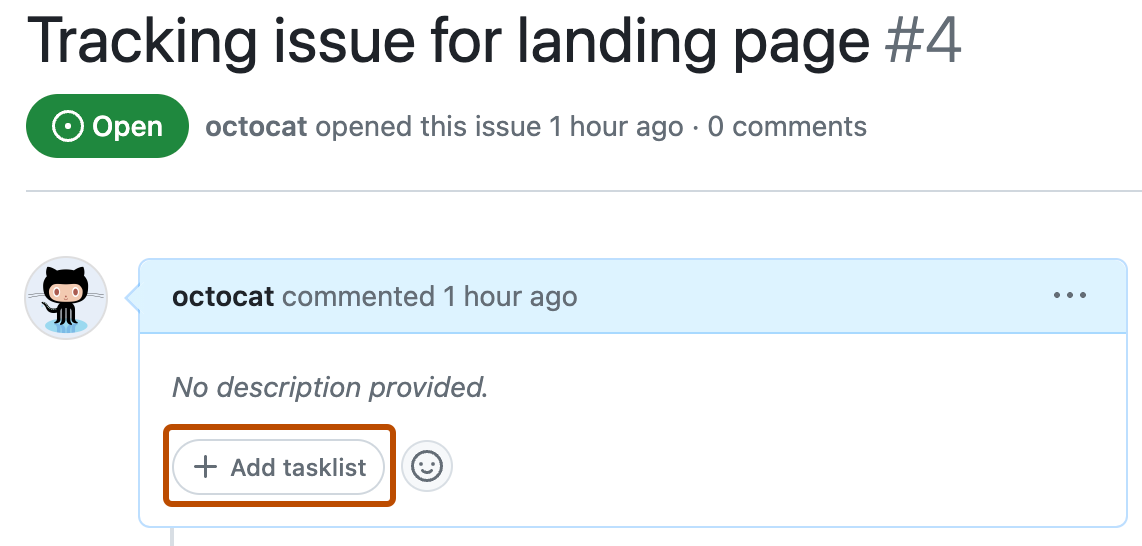
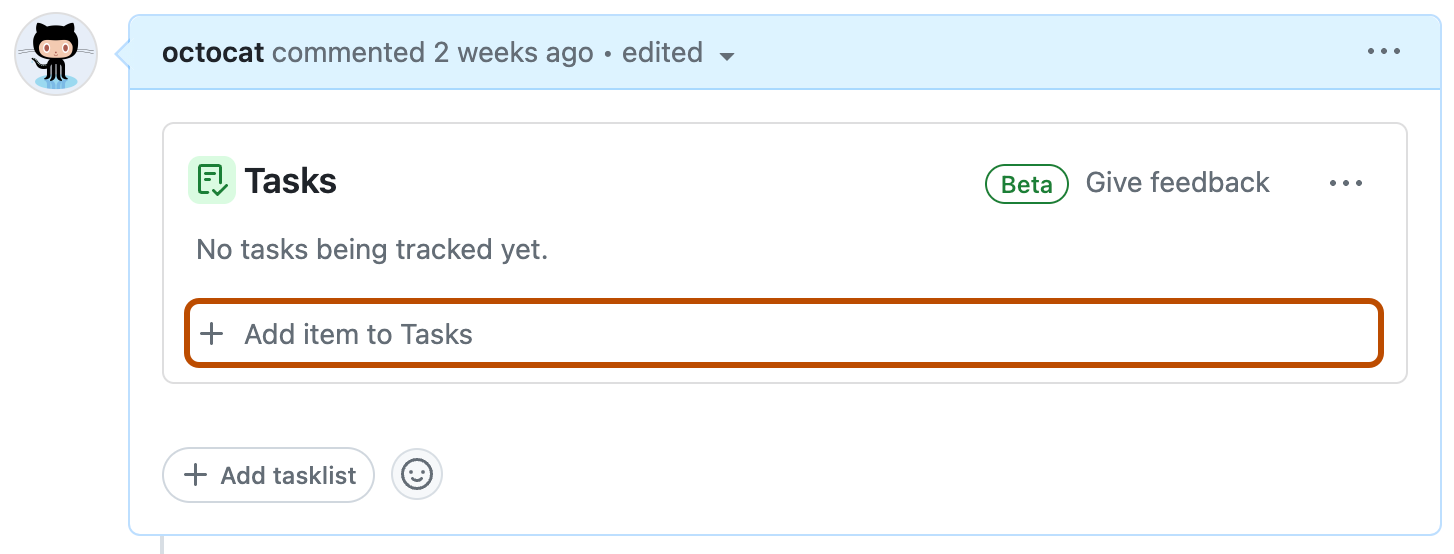
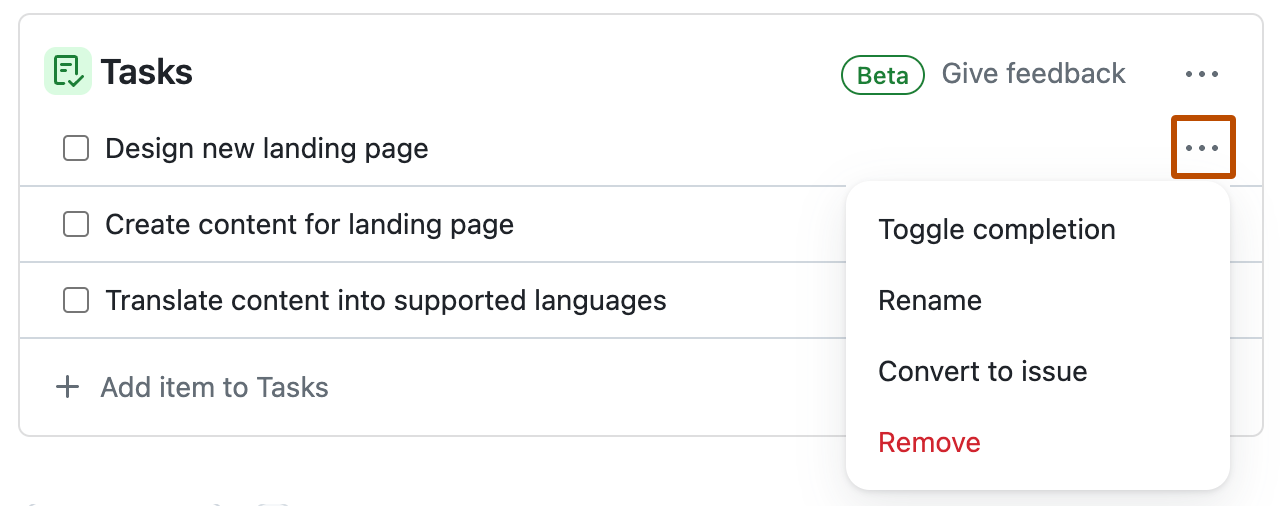
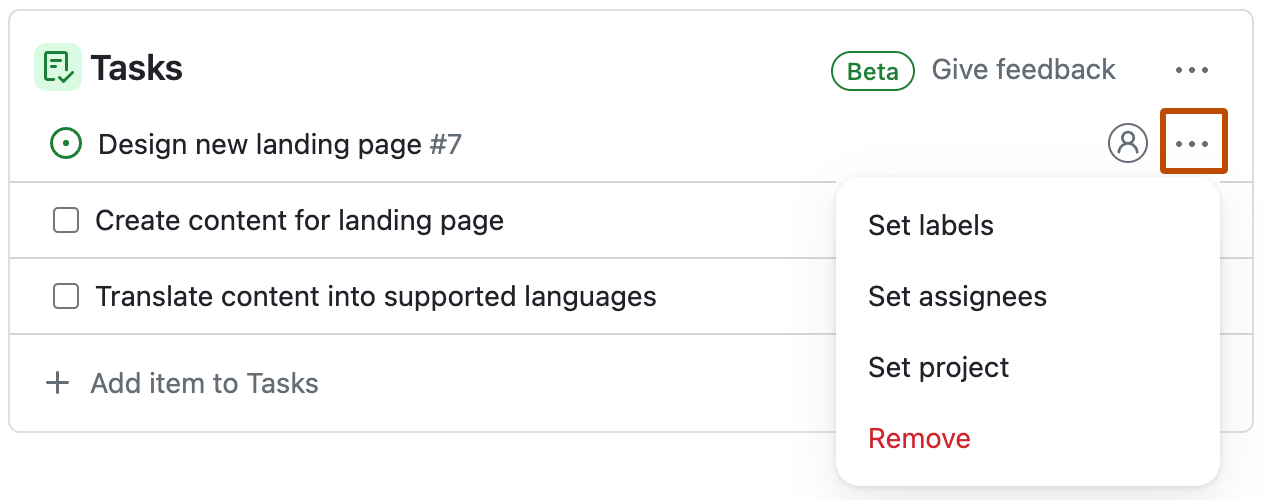
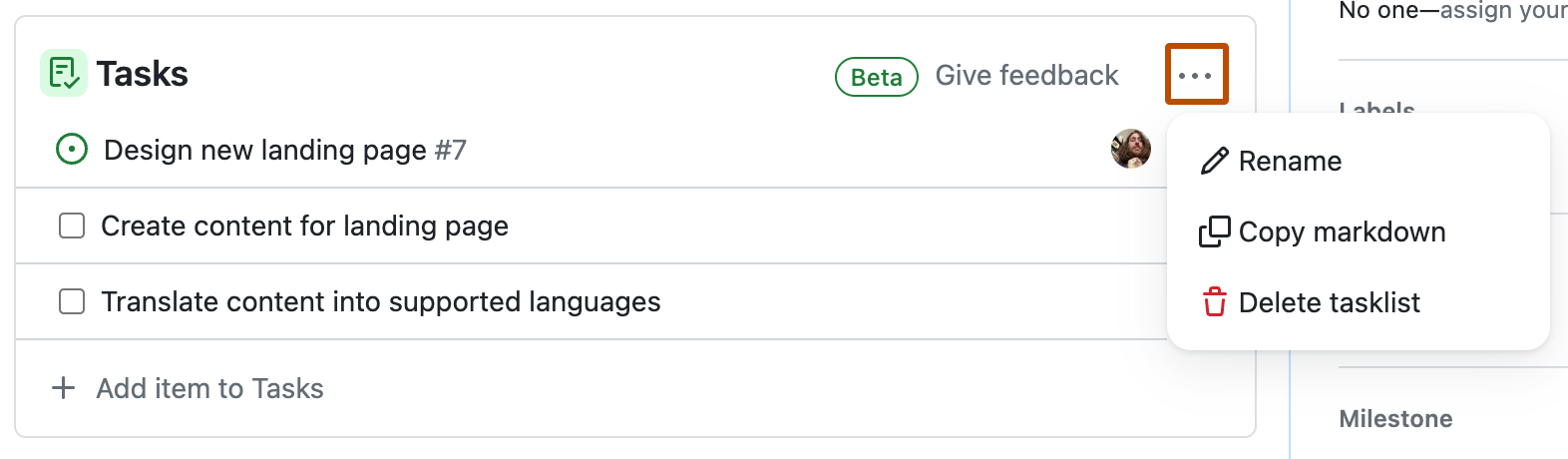
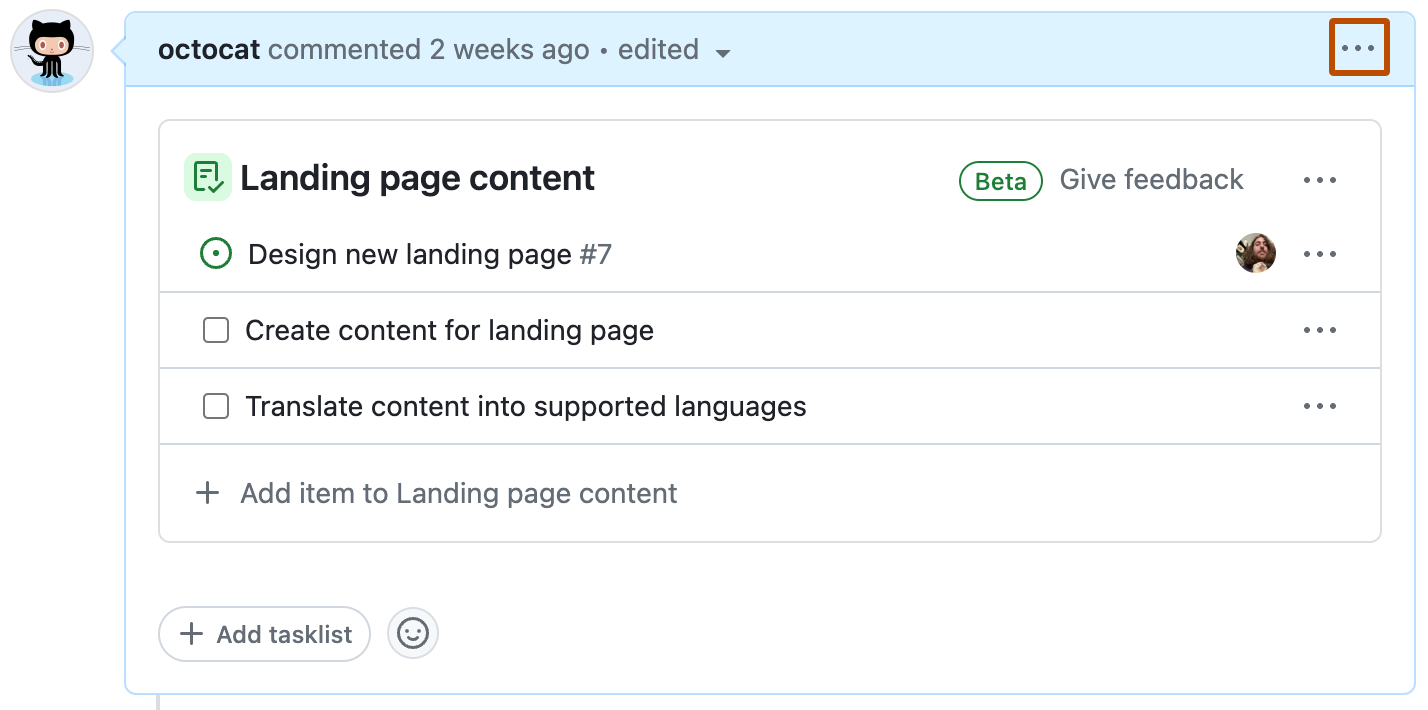
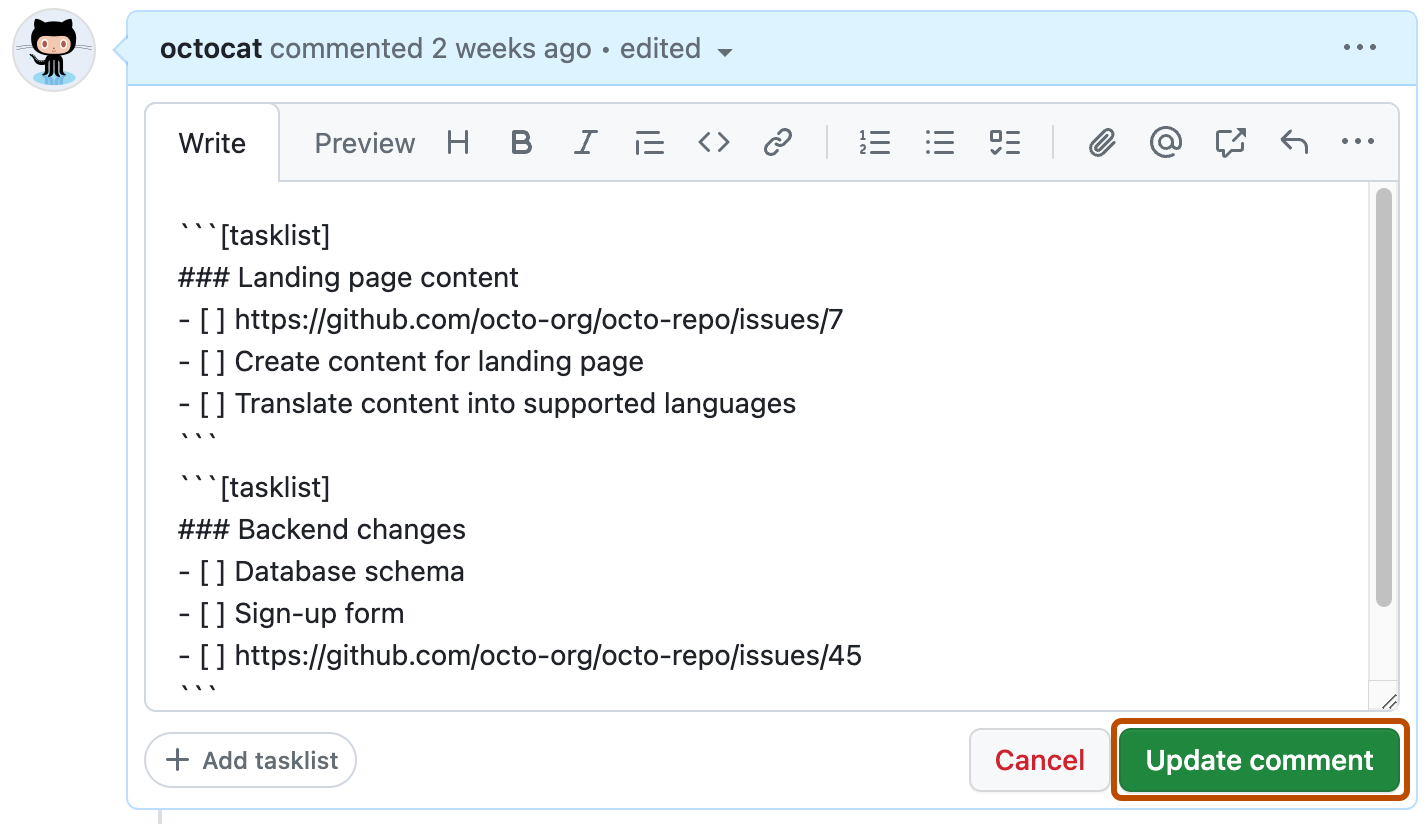
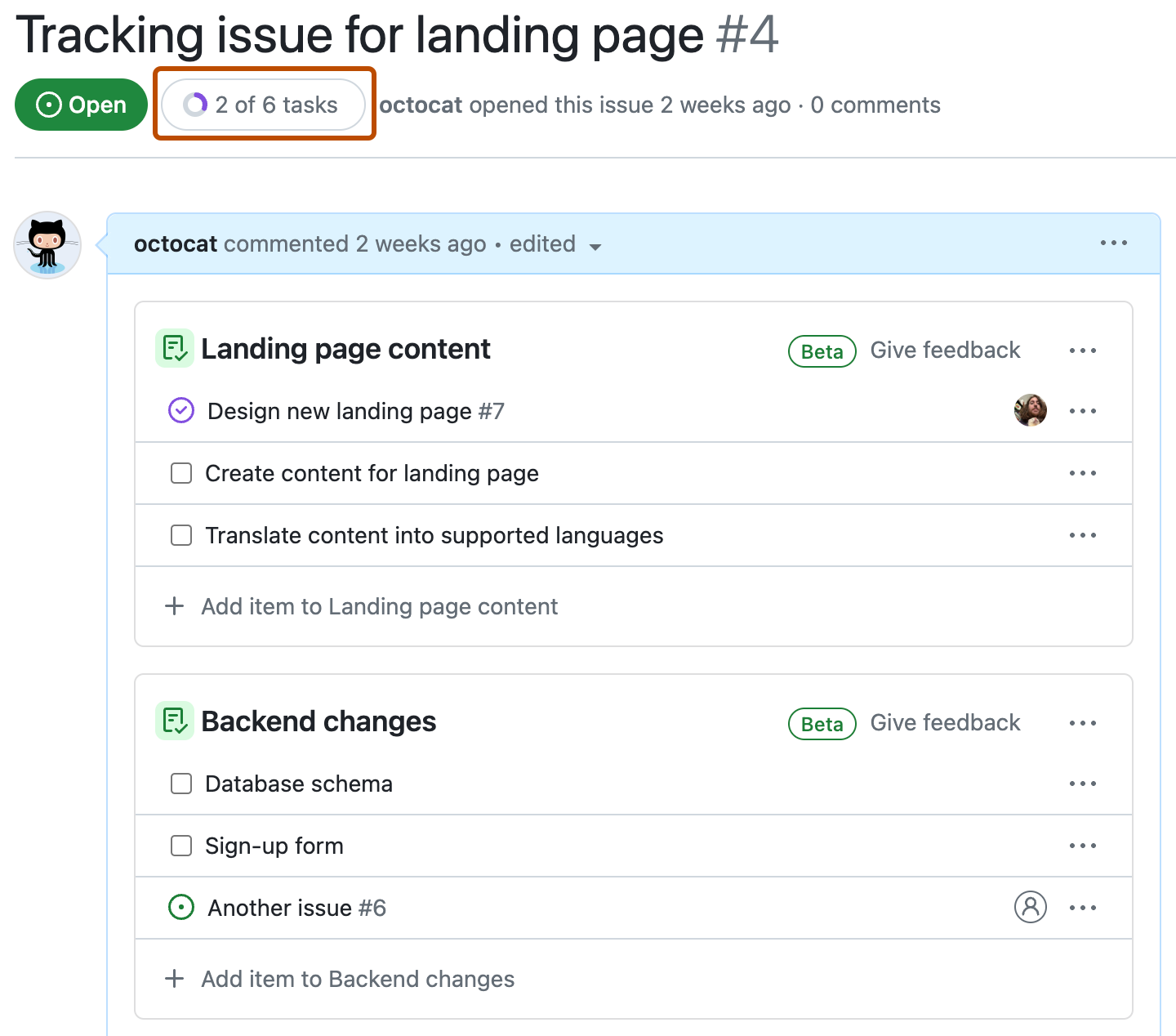
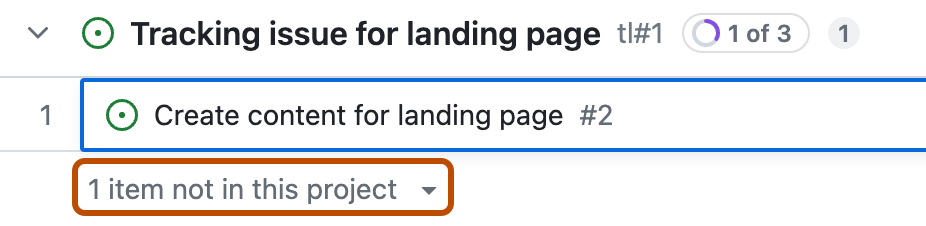




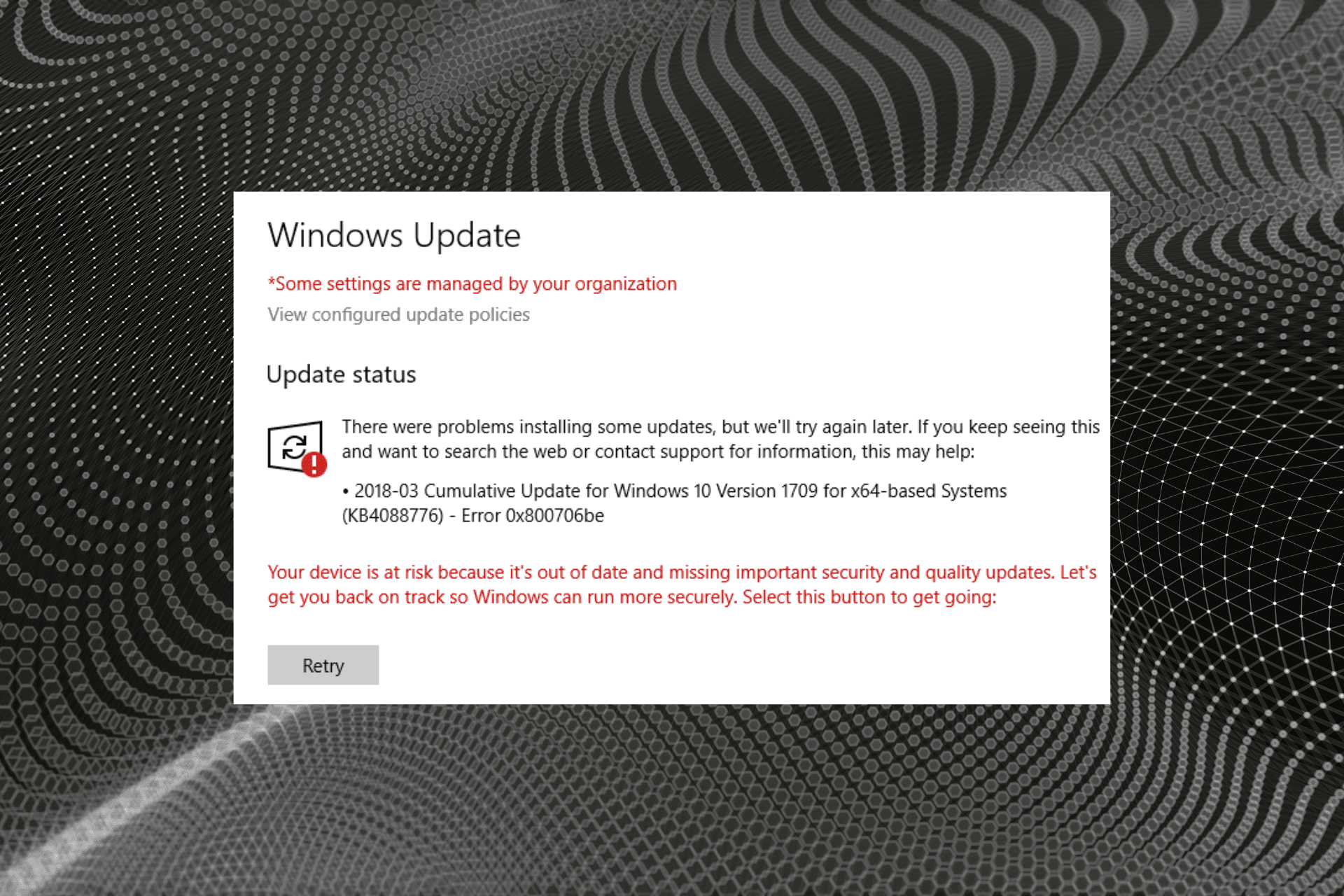
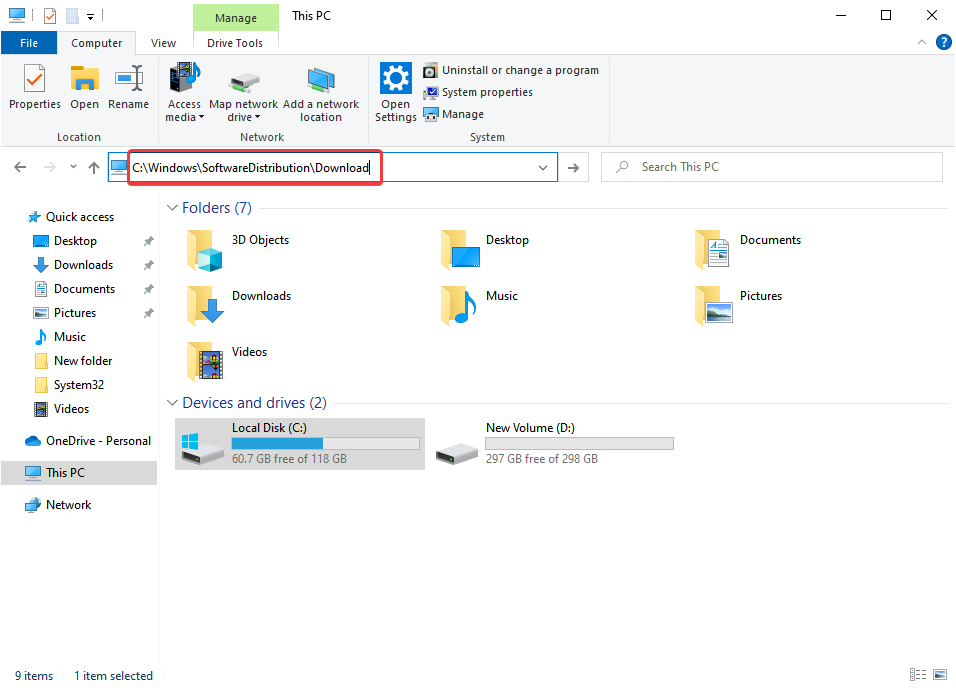
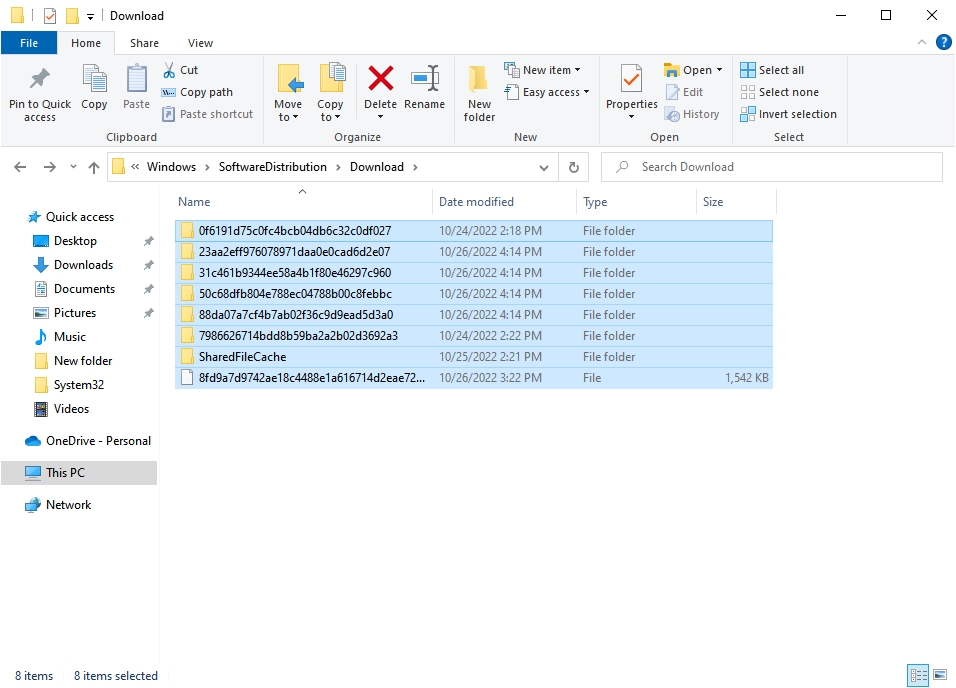
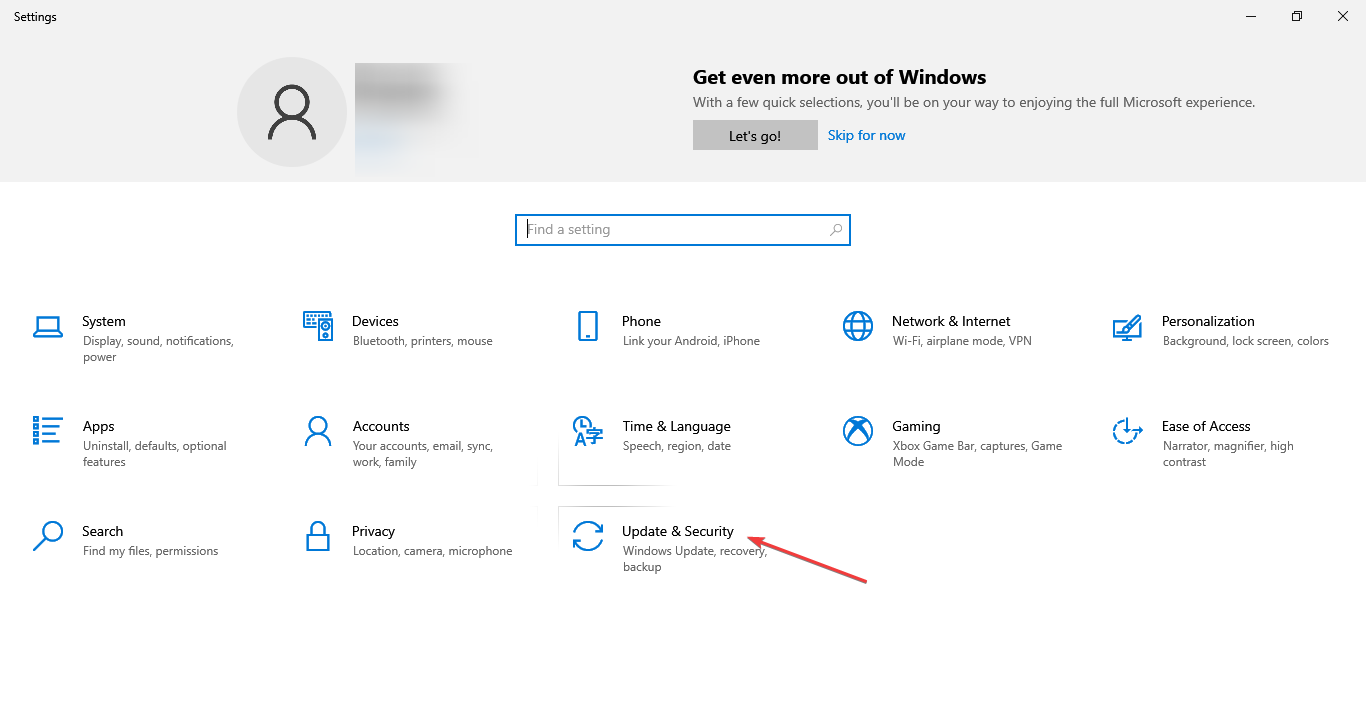

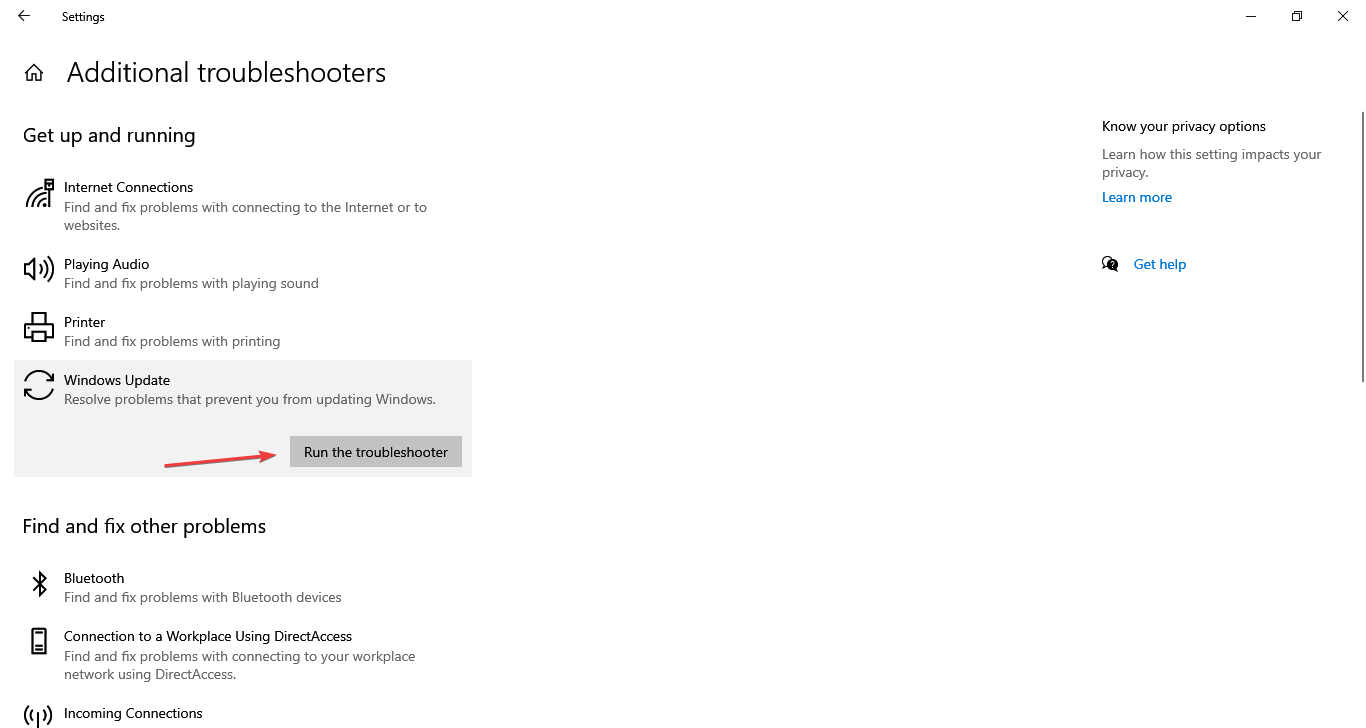
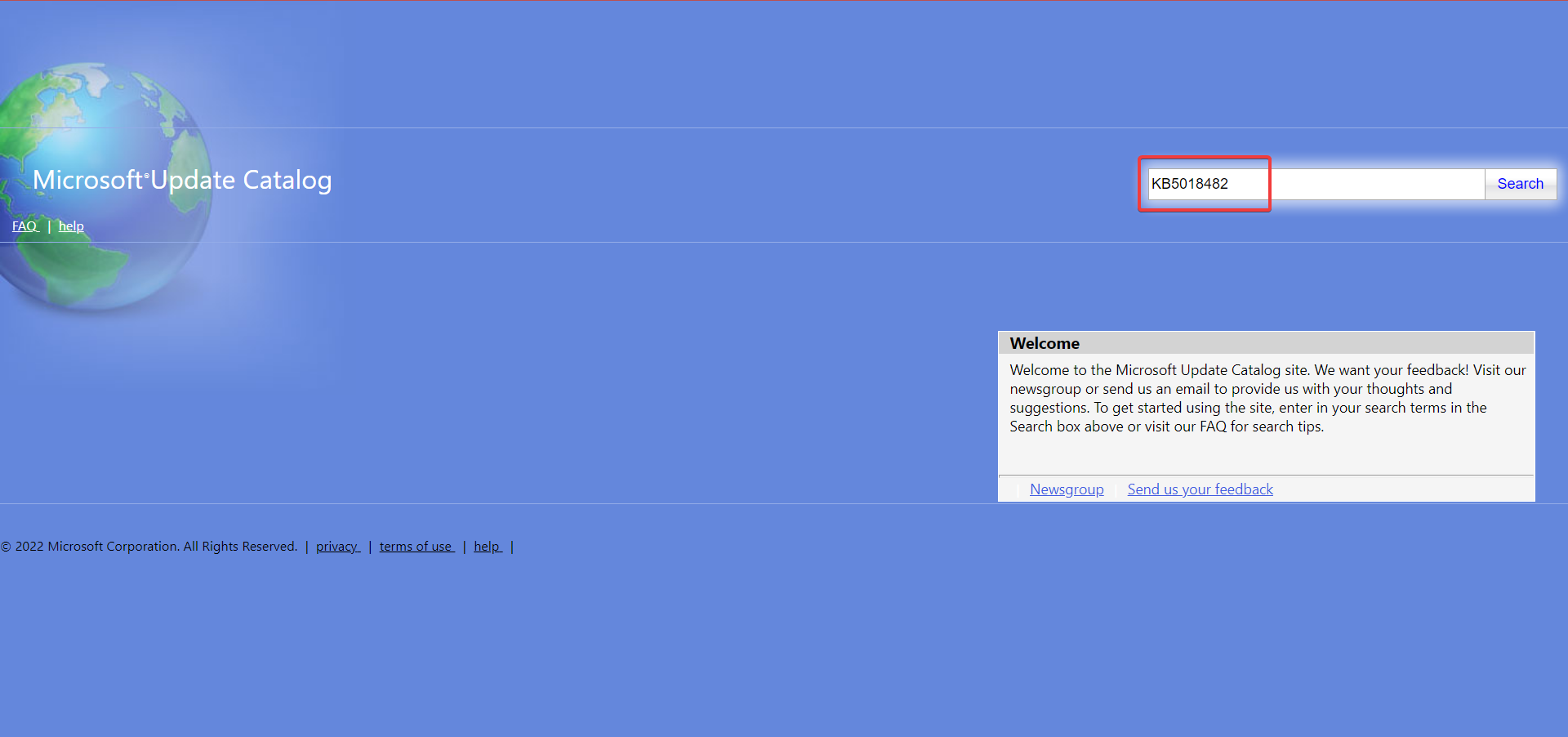
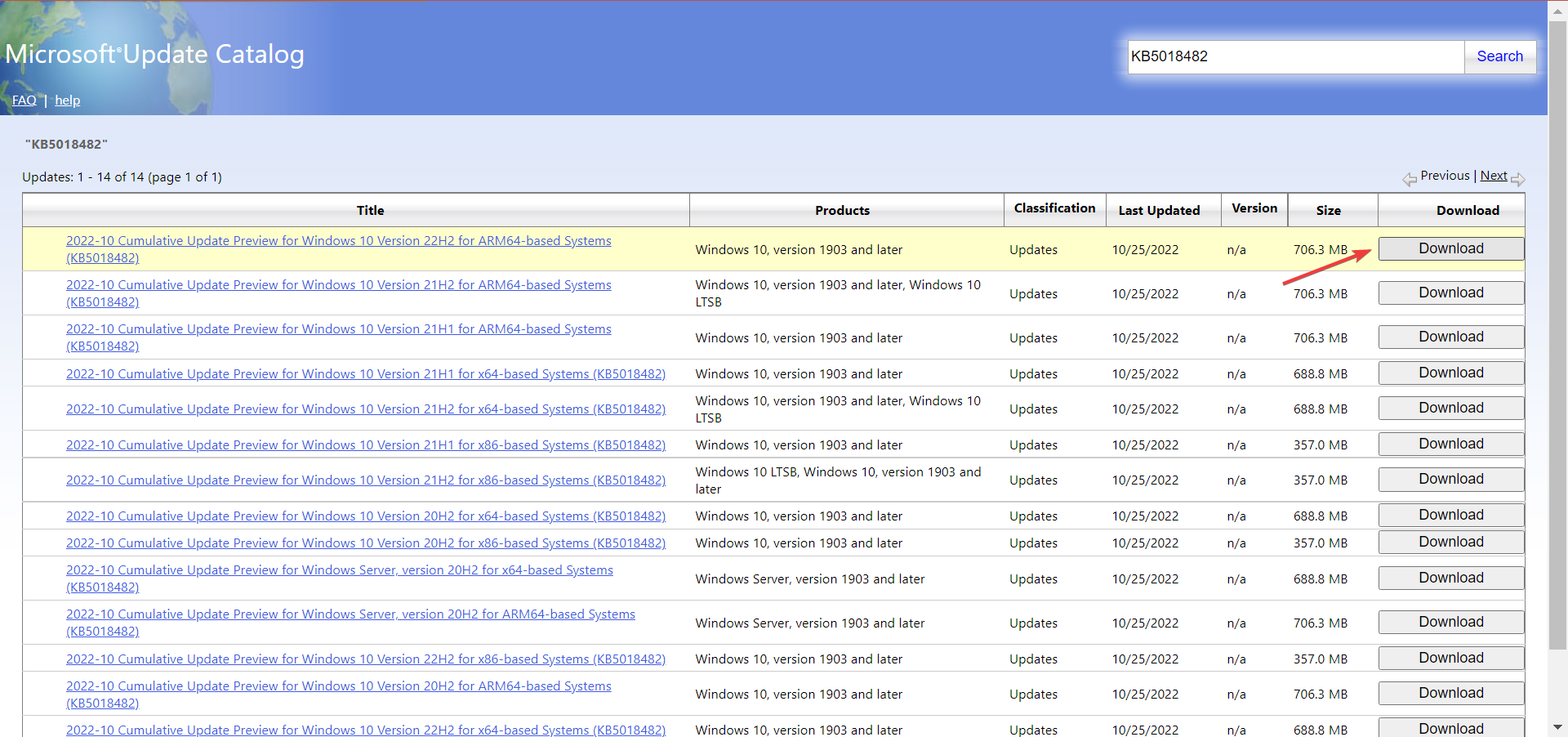
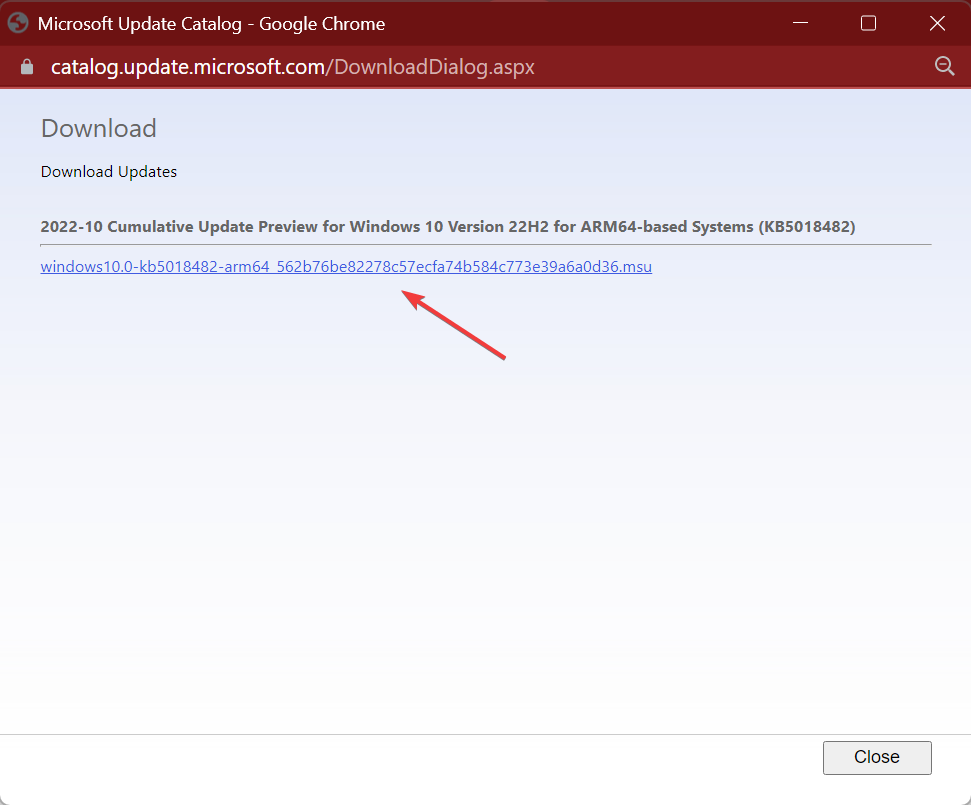
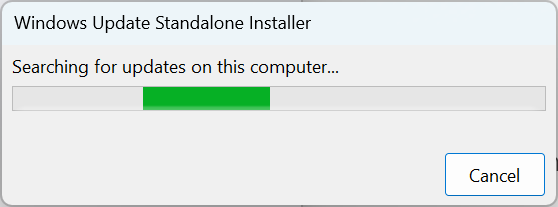

 Причины ошибок
Причины ошибок




